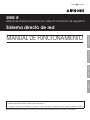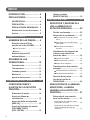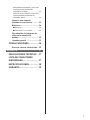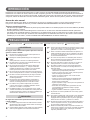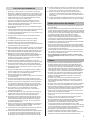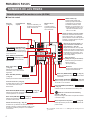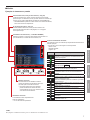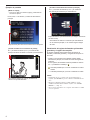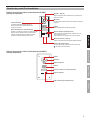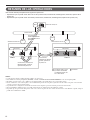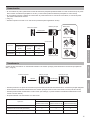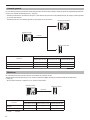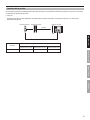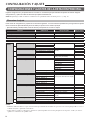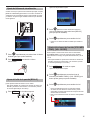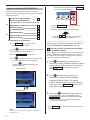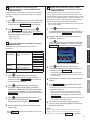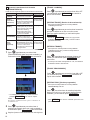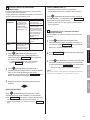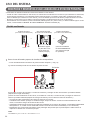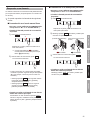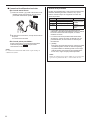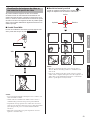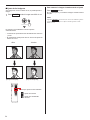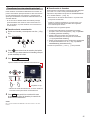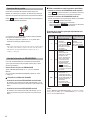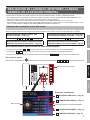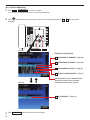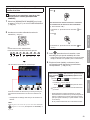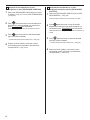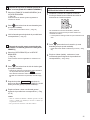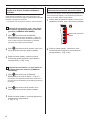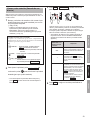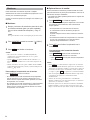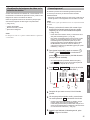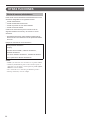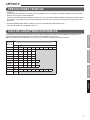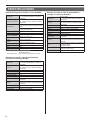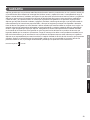Gracias por elegir Aiphone para sus necesidades de comunicación y seguridad. Lea atentamente este manual y el “MANUAL DE
AJUSTE” independiente antes de ajustar y utilizar este sistema.
Asegúrese de leer este manual para el uso seguro y correcto del sistema y guárdelo en un sitio seguro para futuras consultas.
*
Tenga en cuenta que las imágenes e ilustraciones de este manual pueden variar con respecto a la realidad.
SERIE IS
Sistema de intercomunicación por vídeo IP comercial y de seguridad
Sistema directo de red
MANUAL DE FUNCIONAMIENTO
PRIMEROS PASOS USO DEL SISTEMA APÉNDICE
CONFIGURACIÓN Y AJUSTE
FK1629 E P0513AZ

2
ÍNDICE
INTRODUCCIÓN ......................... 4
PRECAUCIONES ........................ 4
ADVERTENCIA .............................. 4
PRECAUCIÓN ................................ 4
PRECAUCIONES GENERALES ... 5
Notas sobre el uso del sistema ... 5
Avisos ............................................ 5
PRIMEROS PASOS ......................... 6
NOMBRES DE LAS PIEZAS ....... 6
Estación principal IP de
monitor en color (IS-IPMV) ........... 6
■
Panel de control ...................................6
■
Monitor .................................................7
Estación de puerta IP
antivandalismo .............................. 9
RESUMEN DE LAS
OPERACIONES ......................... 10
Comunicación ..............................11
Transferencia ...............................11
Llamada general ......................... 12
Monitoreo .................................... 12
Apertura de la puerta .................. 13
CONFIGURACIÓN Y AJUSTE ...... 14
CONFIGURACIONES Y
AJUSTES DE LA ESTACIÓN
PRINCIPAL ................................ 14
Elementos de ajuste ................... 14
Ajuste del idioma de
visualización ............................... 15
Ajuste del brillo de la pantalla
[BRILLO] ...................................... 15
Ajuste del volumen del sonido
[VOLUMEN TONO],
[VOL. RECEP.] ............................. 15
Ajustes iniciales
[AJUSTE INICIAL] ....................... 16
USO DEL SISTEMA ...................... 20
RECEPCIÓN Y RESPUESTA A
UNA LLAMADA EN LA
ESTACIÓN PRINCIPAL ............. 20
Recibir una llamada .................... 20
Responder a una llamada .......... 21
■
Comunicación en el modo manos
libres ..................................................21
■
Comunicación en el modo pulsar
para hablar .........................................21
■
Comunicación utilizando el
auricular .............................................22
Visualización de imágenes de
vídeo en una estación de
puerta de vídeo ........................... 23
■
Cambio Zoom/Wide ............................23
■
Barrido horizontal y vertical ................23
■
Ajuste de las imágenes ......................24
Transferencia a otra estación
principal ...................................... 25
■
Transferencia de comunicación ..........25
■
Transferencia de llamadas .................25
Apertura de la puerta .................. 26
Uso de la función de
PRIVACIDAD ................................ 26
REALIZACIÓN DE LLAMADAS,
MONITOREO, LLAMADA
GENERAL EN LA ESTACIÓN
PRINCIPAL ................................ 27
Búsqueda de una estación,
zona o sitio remoto ..................... 27
Búsqueda de una estación, zona o
sitio remoto de la lista ............................29
Búsqueda de una estación o zona por
número utilizando las teclas de
marcación ...............................................31

3
Búsqueda de una estación, zona o sitio
remoto de la lista de llamadas
realizadas o recibidas ............................32
Selección de una estación, zona o sitio
remoto utilizando los botones de
marcación rápida ....................................32
Llamar a otra estación
(llamada de voz directa) ............. 33
Monitoreo .................................... 34
■
Monitoreo ...........................................34
■
Exploración con el monitor .................34
Visualización de imágenes de
vídeo en la estación de
destino ......................................... 35
Llamada general ........................ 35
OTRAS FUNCIONES ................ 36
Envío de correos electrónicos .. 36
APÉNDICE .................................... 37
PRECAUCIONES TÉCNICAS ... 37
LISTA DE CARACTERES
DISPONIBLES ........................... 37
ESPECIFICACIONES ................ 38
GARANTÍA ................................ 39

4
INTRODUCCIÓN
El sistema IS es un sistema de intercomunicación por vídeo comercial y de seguridad diseñado especialmente para aplicaciones en
instalaciones como edifi cios de ofi cinas, fábricas, escuelas, hospitales y prisiones. Si se instala de forma independiente de los sistemas de
comunicaciones internos de uso general convencionales, el sistema IS se puede usar como sistema de vídeo portero, sistema de avisos de
emergencia, sistema de asistencia en rescates, sistema de llamadas urgentes, sistema de avisos públicos y sistema de control de acceso.
Acerca de este manual
Este manual describe cómo utilizar un sistema directo de red (sin una unidad de control IP). Para un sistema estándar (IP) (que
incluya una o más unidades de control IP), consulte el “MANUAL DE FUNCIONAMIENTO” del sistema estándar (IP).
Tenga en cuenta lo siguiente:
Las estaciones principales o estaciones de puerta que se pueden utilizar en un sistema pequeño son solo las unidades IP (IS-IPMV,
•
IS-IPDV, IS-IPDVF y IS-SOFT).
También puede llamar, hacer una llamada general o comunicarse con un sitio remoto. Este manual también describe operaciones
•
para llamar, hacer una llamada general y comunicarse con un sistema directo de red en un sitio remoto. Por lo tanto, tenga en cuenta
que el término "un sitio remoto" que se utiliza en este manual signifi ca "un sistema directo de red en un sitio remoto". Para un sistema
estándar (IP) en un sitio remoto, consulte el “MANUAL DE FUNCIONAMIENTO” del sistema estándar (IP).
PRECAUCIONES
Prohibiciones generales
Prohibición de desmontar la unidad
Prohibido exponer la unidad al agua
Precauciones generales
ADVERTENCIA
No seguir estas instrucciones podría provocar lesiones
graves e incluso la muerte.
1. No desmonte ni modifi que la unidad. Podría producirse un
incendio o una descarga eléctrica.
2. Mantenga la unidad apartada del agua o de cualquier otro
líquido.
Podría producirse un incendio o una descarga eléctrica.
3. Hay alta tensión en el interior de la unidad. No abra la caja.
Podría sufrir una descarga eléctrica.
4. No conecte ninguna fuente de alimentación distinta de la
especifi cada a los terminales + y -. Tampoco instale dos
unidades de alimentación en paralelo en una sola entrada.
Pueden producirse incendios o daños en la unidad.
5. No conecte ningún terminal de la unidad a una línea eléctrica
de CA. Podría producirse un incendio o una descarga eléctrica.
6. No utilice una fuente de alimentación que tenga una tensión
distinta de la especifi cada. Podría producirse un incendio o
una descarga eléctrica.
7. No introduzca ningún material metálico ni infl amable en
la unidad a través de las aberturas. Podría producirse un
incendio, una descarga eléctrica o un fallo de la unidad.
8. La unidad no es a prueba de explosiones. No la instale
ni la use cerca de gases o materiales infl amables. Podría
producirse un incendio o una explosión.
9. El cableado existente, como por ejemplo el de tono, puede
contener electricidad de CA de alta tensión. Podría producirse
una descarga eléctrica o daños en la unidad. El cableado y la
instalación debe realizarlos un técnico cualifi cado.
PRECAUCIÓN
No seguir estas instrucciones podría causar lesiones personales
o daños materiales.
1. No instale ni haga terminaciones de cable mientras la unidad
de alimentación esté enchufada. Puede causar una descarga
eléctrica o daños en la unidad.
2.
Cuando instale la unidad en la pared, hágalo en un lugar apropiado,
donde no pueda golpearla ni moverla. Podría sufrir lesiones.
3. Antes de encender la alimentación, asegúrese de que no haya
ningún cable cruzado o en cortocircuito. De lo contrario, podría
producirse un incendio o una descarga eléctrica.
4. Utilice un modelo de fuente de alimentación de Aiphone o un
modelo especifi cado para su uso con el sistema. Si se utiliza
un producto no especifi cado, puede producirse un incendio o
un funcionamiento defectuoso.
5. En el caso de los productos con terminales para conexión a
tierra, conéctelos a una toma de tierra. Podría producirse un
incendio o un funcionamiento defectuoso.
6. No ponga nada sobre la unidad ni la cubra con un paño, etc.
Podría producirse un incendio o un fallo de la unidad.
7. No instale la unidad en ninguno de los siguientes lugares.
Podría producirse un incendio, una descarga eléctrica o un
fallo de la unidad.
Lugares expuestos a la luz solar directa o cerca de aparatos *
calefactores cuya temperatura pueda variar.
Lugares en los que haya polvo, aceite, productos químicos, *
sulfuro de hidrógeno (fuente termal).
Lugares con mucha humedad, como cuartos de baño, *
sótanos, invernaderos, etc.
Lugares en los que la temperatura sea demasiado baja, *
como dentro de una zona refrigerada o delante de un
aparato de aire acondicionado.
Lugares expuestos al vapor o humo (cerca de superfi cies de *
calefacción o para cocinar).
Donde esté cerca de dispositivos generadores de ruido, *
como dispositivos reguladores de voltaje o equipos
eléctricos inversores.
Lugares sometidos a vibraciones o golpes frecuentes.*
8. No presione con fuerza la pantalla LCD. Si se rompe, podría
causarle lesiones.
9.
Si se perfora la pantalla LCD, evite el contacto con el cristal líquido
del interior. Podría producirle una infl amación. Si es necesario,
enjuáguese la boca y límpiese los ojos o la piel con agua limpia
durante al menos 15 minutos, y consulte con su médico.
10. No utilice el auricular cuando realice una llamada de prueba ni
cuando compruebe el volumen, ya que puede sufrir daños en
los oídos. Utilice el altavoz incorporado.
11. Realice una llamada de prueba o compruebe el volumen con
el auricular en el soporte. Si acciona el conmutador del soporte
con el auricular pegado al oído, puede llegar una llamada
repentina y lesionarle el oído.

5
PRECAUCIONES GENERALES
1. Mantenga la unidad a más de 1 m de una radio o un televisor.
2. Mantenga los cables de intercomunicación a una distancia mayor
de 30 cm del cableado de 100-240 V CA. Puede producirse ruido
inducido por CA y/o un funcionamiento defectuoso de la unidad.
3. Instale la unidad en una zona que sea accesible para futuras
inspecciones, reparaciones y mantenimiento.
4. En cuanto a los dispositivos de otros fabricantes (como los
dispositivos de apertura de puertas) que se utilizan con este
sistema, aténgase a las especifi caciones y las condiciones de la
garantía de los fabricantes o proveedores.
5. Si la unidad está apagada o no funciona correctamente, apague
la alimentación.
6.
Cuando se monte la unidad en una pared, la parte superior puede oscurecerse
y cubrirse de hollín. Esto no indica un funcionamiento defectuoso.
7. La caja de la unidad puede calentarse con el uso, pero esto no es
un funcionamiento defectuoso.
8. Si está cerca de un teléfono móvil, la unidad podría funcionar
incorrectamente.
9. La unidad puede dañarse si se cae. Trátela con cuidado.
10. La unidad es inoperante durante los cortes de corriente.
11. En zonas donde existan antenas de emisoras de radio y
televisión, el sistema de intercomunicación puede verse afectado
por interferencias de frecuencia de radio.
12.
Todas las unidades, excepto la estación de puerta, se han diseñado
exclusivamente para uso en interiores. No las utilice en el exterior.
13.
Este producto es una unidad de control de apertura de puertas, y por lo
tanto no debería utilizarse como dispositivo de prevención de delitos.
14. Debe tenerse en cuenta que el panel LCD, aunque se ha
fabricado con técnicas de gran precisión, tendrá inevitablemente
una pequeña parte de los elementos de la imagen siempre
iluminados o no iluminados en absoluto. Esto no se considera un
funcionamiento defectuoso de la unidad.
15.
La estación de puerta es resistente a la intemperie, pero no debe
rociarse con agua a alta presión. Podría producirse un fallo de la unidad.
16. El sonido ambiental alrededor de la unidad puede difi cultar la
comunicación, pero no se trata de un funcionamiento defectuoso.
17. Absténgase de utilizar la estación de monitor en color en zonas
iluminadas por el sol.
18. Por la noche, debido a la menor iluminación sobre los objetos, el
monitor muestra más ruido y las caras son más difíciles de ver,
pero no se trata de un funcionamiento defectuoso.
19. Para la comunicación con las manos libres:
Si se sitúa demasiado lejos, puede ser difícil para la otra persona
oír la comunicación.
20.
Si hay ruidos fuertes alrededor de la unidad (por ejemplo música
sonando o niños llorando), el sonido puede cortarse y ser difícil de oír.
21. Durante la comunicación, si habla antes de que la otra persona
haya terminado de hablar, es posible que su voz no se emita
con claridad. La comunicación no sufrirá interrupciones si espera
hasta que la otra persona haya terminado antes de hablar.
22. En una entrada o un porche iluminado por una lámpara
fl uorescente, la imagen puede variar, pero no se trata de un
funcionamiento defectuoso.
23. El perfi l de las imágenes de vídeo mostradas por la estación de
puerta puede variar con respecto al de la persona o el fondo
reales, pero no se trata de un funcionamiento defectuoso.
24. Si la superfi cie de una estación de puerta de vídeo se congela
durante el invierno, la imagen puede ser más difícil de ver o el
botón de llamada (también el botón de llamada de la estación
de puerta de audio) puede no moverse, pero no se trata de un
funcionamiento defectuoso.
25. Aiphone no asume ninguna responsabilidad por la corrupción de
la información guardada (por ejemplo cambios o borrado de la
información guardada). Tenga esto en cuenta.
26. La iluminación de colores cálidos sobre la estación de puerta de
vídeo puede cambiar el tono de la imagen del monitor.
27.
Cuando la temperatura exterior descienda bruscamente después de llover,
etc., el interior de la cámara puede empañarse ligeramente y la imagen
se verá borrosa, pero no se trata de un funcionamiento defectuoso. El
funcionamiento normal se restablecerá cuando se evapore la humedad.
28.
Cuando se habla continuamente, la voz puede interrumpirse debido a
la función de reducción de ruido porque la voz continua se considera
un ruido, pero no se trata de un funcionamiento defectuoso.
29. Durante el monitoreo, es posible que la función de reducción
de ruido no funcione para que los sonidos exteriores sean más
fáciles de oír y por lo tanto el ruido se oirá más alto que durante la
comunicación.
30.
Cuando la pantalla de la unidad está iluminada con una luz fuerte, la
imagen parece blanca o silueteada. Esto no es un fallo de la unidad.
Notas sobre el uso del sistema
Dependiendo del entorno de red y del ordenador, es posible que no
•
se pueda utilizar.
Necesita establecer la ID/contraseña para acceder al servidor web
•
cuando cambie los ajustes del sistema o realice el mantenimiento del
sistema. El administrador del sistema debe guardar la ID/contraseña
sin excepciones. Si olvida la ID/contraseña, debe inicializar la unidad
y así todos los ajustes volverán a los valores por defecto.
La ID/contraseña para acceder al servidor web y confi gurar el
•
sistema es responsabilidad del cliente. Procure establecer una
contraseña que no pueda ser adivinada fácilmente por terceros. Le
recomendamos cambiar la ID/contraseña regularmente.
Es posible que no pueda accionar las estaciones mientras actualiza
•
los ajustes del sistema utilizando un PC.
Si las comunicaciones están congestionadas o se utilizan múltiples
•
estaciones de puerta de vídeo para llamar o para la comunicación
dentro del sistema, es posible que disminuya la velocidad de captura
o se interrumpan las comunicaciones.
También puede consultar en nuestro sitio web, http://www.aiphone.
•
net/, algunas partes de las instrucciones de este sistema. (Nuestro
sitio web no es compatible con IPv6.)
Si tiene difi cultades para utilizar el sistema, consulte el sitio
•
web http://www.aiphone.net/. (Nuestro sitio web no es compatible
con IPv6.)
Avisos
En ningún caso nos haremos responsables de los daños que se
•
produzcan debido a fallos del equipo de red; fallos debidos a los
proveedores de Internet y las empresas de telefonía móvil; fallos
como líneas desconectadas y otras pérdidas de comunicación, que
hagan imposible prestar este servicio o retrasen este servicio de
cualquier forma debido a causas que no son responsabilidad nuestra;
o si se produce un error o pérdida de datos durante la transmisión.
En ningún caso nos haremos responsables de los daños causados
•
cuando la contraseña de un cliente o la información transmitida
se fi ltren a través de dispositivos de espionaje o acceso ilícito al
ordenador por Internet.
En ningún caso nos haremos responsables de daños que se
•
produzcan debido a la imposibilidad de comunicación a causa de
funcionamientos defectuosos, problemas o errores operativos en
este producto.
En ningún caso nos haremos responsables de los daños o pérdidas
•
derivados del contenido o las especifi caciones de este producto.
Este manual ha sido creado por Aiphone Co., Ltd., todos los derechos
•
reservados. Queda estrictamente prohibido copiar la totalidad o una
parte de este manual sin el permiso previo de Aiphone Co., Ltd.
Tenga en cuenta que las imágenes e ilustraciones de este manual
•
pueden variar con respecto a la realidad.
Tenga en cuenta que este manual puede revisarse o cambiarse sin
•
previo aviso.
Tenga en cuenta que las especifi caciones del producto pueden
•
cambiarse con el fi n de mejorarlo sin previo aviso.
Es responsabilidad del cliente garantizar la seguridad de su ordenador.
•
En ningún caso nos haremos responsables de los fallos de seguridad.
Este sistema no se ha diseñado para salvar vidas ni para
•
la prevención de delitos. Se trata simplemente de un medio
complementario para transmitir información. En ningún caso Aiphone
se hará responsable de la pérdida de vidas o las pérdidas materiales
que se produzcan mientras esté funcionando el sistema.
Este sistema no se ha diseñado para evitar lesiones físicas y
•
accidentes causados por desastres y daños materiales.
Cuando se reinicia el servidor web, todos los registros vuelven a los
•
ajustes que se hicieron la última vez. Haga los ajustes otra vez.

6
PRIMEROS PASOS
NOMBRES DE LAS PIEZAS
Estación principal IP de monitor en color (IS-IPMV)
■
Panel de control
Auricular
(→Pág. 22)
Conmutador del
soporte
Altavoz
Los tonos de llamada y los
sonidos de comunicación se
emiten a través de él.
Monitor LCD en
color
Consulte la página
siguiente para obtener
más información.
Tarjeta de nombre y placa de nombre
Escriba los nombres de las estaciones,
zonas, sitios remotos, etc. registrados
para los botones de marcación rápida en
la tarjeta y colóquela debajo de la placa
de nombre transparente.
Botones de marcación rápida (1 a
6) (la numeración comienza en la
parte superior) (→Pág. 32)
Registre las estaciones, zonas y/o sitios
remotos a los que llama o selecciona con
frecuencia en cada uno de estos botones.
Puede seleccionar una estación, zona
o sitio remoto simplemente pulsando el
botón correspondiente.
Botón de reinicio
(debajo de la tarjeta de nombre)
Pulse este botón para reiniciar la
estación principal.
No toque este botón.*
Botón PRIVACY (PRIVACIDAD)
<
PRIVACY
> y LED (rojo) (→Pág. 26)
Púlselo para activar la función de
PRIVACIDAD.
Botón TRANSFER (TRANSFERENCIA)
<
TRANSFER
> y LED (rojo) (→Pág. 25)
Púlselo para transferir una llamada (o
comunicación) a otra estación principal
o a un sitio remoto.
Botón LIST (LISTA) <
LIST
>
(→Pág. 28)
Púlselo para mostrar la lista de
estaciones, zonas o sitios remotos
registrados.
LED de transmisión
(rojo)
(→Pág. 21)
Se ilumina en rojo mientras se está hablando con la
estación principal y se apaga mientras se está oyendo
el sonido en la estación principal o no se establece
comunicación.
Botón SETTING (AJUSTE) <
SETTING
>
(→Pág. 15)
Púlselo para mostrar los elementos de ajuste.
Botón de apertura de la puerta <
> (→Pág. 26)
Púlselo para abrir la puerta conectada a la estación de
puerta recibida.
(Botón de control de barrido horizontal y
vertical) (→Pág. 23)
Desplaza la imagen del monitor de izquierda a derecha
o de arriba a abajo.
Botón ZOOM/WIDE (ZOOM/WIDE) <
ZOOM/WIDE
>
(→Pág. 23)
Cambia el modo de visualización entre zoom y wide.
Botón ADJUST (AJUSTAR) <
ADJUST
> (→Pág. 24)
Ajusta la imagen del monitor cuando es difícil verla a la
luz del día o en la oscuridad.
Teclas de marcación (→Pág. 29)
Se utilizan para introducir el número
o el nombre de la estación que
desee buscar.
Botón MONITOR (MONITOREAR) <
MONITOR
> (→Pág. 34)
Púlselo para monitorear la estación de puerta seleccionada o
inicie la exploración con el monitor.
Botón TALK (HABLAR) <
TALK
> (→Pág. 21)
Púlselo para responder una llamada o llamar a
la estación seleccionada.
Botón OFF (DESACTIVAR) <
OFF
> (→Pág. 21)
Púlselo para fi nalizar la comunicación, el monitoreo
o la llamada.
Micrófono
Envía sonidos desde la estación
principal a otras estaciones.
* En este manual, el texto entre < > se utiliza para las descripciones de
operaciones.
LED de estado
(rojo)
Indica el estado actual de la
estación principal al iluminarse
o parpadear en rojo (mientras
se inicializa el sistema, recibe
llamadas, hay comunicación, etc.).
* Puede parpadear cuando no se
responde una llamada, aunque
esto no es un fallo.

7
PRIMEROS PASOS USO DEL SISTEMA APÉNDICE
CONFIGURACIÓN Y AJUSTE
■
Monitor
Ejemplos de elementos en pantalla
Visualización de información (→"USO DEL SISTEMA")
Muestra el nombre (o el número) de la estación seleccionada o la
que está llamando, el método de funcionamiento, etc.
N.º de página de la lista (→Pág. 16)
Cuando la lista de estaciones, zonas y/o sitios remotos o de
elementos de ajuste tiene dos o más páginas, el n.º de página
actual aparece aquí.
Lista de estaciones, zonas y/o sitios remotos (→Pág. 29)
La lista de las estaciones, zonas y/o sitios remotos que ha buscado
aparecerá aquí. Las estaciones, zonas y/o sitios remotos se muestran por
número y/o por nombre dependiendo del ajuste de "AJUSTE INICIAL".
“NO DISPONIBLE” aparece en la lista cuando no se detecta la estación, *
zona o sitio remoto correspondiente.
Botones de función
Los botones de función también se activan
cuando se muestran los indicadores de función
que están justo encima de los botones.
El nombre de la función de un indicador *
puede ser distinto del nombre del botón
correspondiente. En ese caso, el botón actúa
como la función del indicador.
Indicadores de función
Los indicadores varían dependiendo del
modo de visualización.
No son las teclas del panel táctil.*
NOTA:
El ejemplo de visualización anterior puede ser distinto de la visualización real.
Iconos de visualización de estado
Los siguientes iconos se muestran aquí dependiendo del estado de la
estación principal.
El color de un icono varía según el nivel de prioridad.*
Normal: verde
Prioridad: amarillo
Urgente: rojo
Iconos El estado cuando aparece el icono
Aparece mientras se está hablando con la estación
de destino, se está recibiendo una llamada desde otra
estación principal, etc.
Aparece cuando se está recibiendo una llamada.
Aparece cuando se realiza la llamada general.
Aparece cuando la imagen del monitor se ajusta
pulsando el botón
ADJUST
.
Aparece cuando la apertura de la puerta se activa
pulsando el botón de apertura de la puerta.
Aparece cuando el volumen del micrófono está ajustado
en DESACTIVADO la función de PRIVACIDAD está
activada.
Aparece cuando se suspende la transferencia.
Aparece cuando se está recibiendo una llamada de una
estación transferida por otra.
* Este icono también aparece en la estación que realiza
la transferencia.
Aparece cuando se está buscando una estación, zona
o sitio remoto.
Aparece durante el monitoreo.
Aparece durante la exploración con el monitor.
Aparece cuando se muestra un mensaje de error.
Aparece cuando se muestra una pantalla de ajuste.
Aparece cuando el volumen del micrófono está
ACTIVADO.
Muestra que hay un tiempo de espera para cambiar a
la siguiente acción, etc.

8
Ejemplos de pantallas
[Modo en espera]
Si no se ve nada en el monitor (negro), puede estar en
*
el modo en espera.
Fecha, hora, n.º de estación y nombre de esta estación
principal
[Cuando se habla con una estación de puerta]
[Cuando se llama desde otra estación principal]
Visualización del registro de llamadas y/o llamadas
generales y el registro de recepción
Se pueden visualizar hasta 20 elementos del registro de
llamadas y/o llamadas generales y el registro de recepción en
el monitor.
Cuando no se respondió a una llamada entrante desde
*
esta estación principal, se muestra en la lista del registro de
recepción.
En los registros, las llamadas entrantes perdidas se marcan
con (resaltadas en amarillo) o
: Llamadas perdidas que no se han confi rmado en la lista
todavía
: Llamadas perdidas que ya se han confi rmado en la lista
NOTAS:
Las llamadas que no se reciben en la estación principal no se
•
registran. (Una IS-IPMV no puede recibir dos o más llamadas a la
vez.)
El registro de llamadas entrantes perdidas también se puede
•
visualizar automáticamente mediante el ajuste en el "AJUSTE
INICIAL". ( Pág. 17)
Una operación de monitoreo no se registra. Si el monitoreo cambia
•
a voz, se registrará.
El tipo de estación que está llamando (o la imagen del símbolo
del sitio remoto)
Se muestra la imagen de vídeo en la estación de
destino o la que está llamando.
Si la estación de destino o la estación que está llamando
es una estación principal, no se muestra ninguna imagen
de vídeo.
El n.º y el nombre de estación (o el n.º y el nombre de sitio
remoto) de la estación de destino o la estación que está llamando
Mapa de teclas para seleccionar los elementos de búsqueda
El n.º y el nombre de estación (o el n.º y el nombre de
sitio remoto) de la estación que está llamando

9
PRIMEROS PASOS USO DEL SISTEMA APÉNDICE
CONFIGURACIÓN Y AJUSTE
Estación de puerta IP antivandalismo
IS-IPDV
IS-IPDVF
Estación de puerta de vídeo IP antivandalismo (IS-IPDV)
(montaje en superfi cie)
Estación de puerta de vídeo IP antivandalismo (IS-IPDVF)
(montaje empotrado)
Placa de nombre (con retroiluminación)
Escriba un nombre en la placa. La retroiluminación
siempre está encendida cuando la alimentación
está encendida para que los visitantes puedan
confi rmar el nombre también por la noche.
Placa de nombre (con retroiluminación)
Botón de llamada (→Pág. 20)
Llama a las estaciones principales predeterminadas.
Botón de llamada
LED de estado (rojo/naranja/verde)
Indica el estado actual (llamando, hablando, etc.) de
esta estación por color.
p.ej.) Se ilumina en naranja en el modo en espera.
Orifi cios de salida de agua
Son para descargar el agua de lluvia de la unidad.
No obstruya estos orifi cios.
LED de estado (rojo/naranja/verde)
Cámara (→Pág. 23)
Captura imágenes para mostrarlas en el monitor de la
estación principal.
Cámara
Micrófono
Envía sonidos desde la estación de puerta a la estación
principal.
Micrófono
LED de luz blanca
Se ilumina automáticamente cuando se
realiza una operación de llamada en esta
unidad por la noche.
LED de luz blanca
Altavoz
Emite sonidos desde la estación principal.
Altavoz

10
RESUMEN DE LAS OPERACIONES
Este manual describe principalmente las siguientes operaciones.
Operaciones que se pueden hacer dentro de un sitio (comunicación, transferencia, llamada general, monitoreo, apertura de la
•
puerta, etc.)
Operaciones que se pueden hacer entre sitios (comunicación, transferencia, llamada general, apertura de la puerta, etc.)
•
NOTAS:
Las fl echas de la fi gura de arriba muestran ejemplos de operaciones.
•
Para utilizar una estación principal PC (IS-SOFT), consulte el “MANUAL DE FUNCIONAMIENTO” de la estación principal PC.
•
El término "un sitio remoto" que se utiliza en este manual signifi ca "un sistema directo de red en un sitio remoto".
•
Puede comunicarse con la estación piloto o hacer una llamada general a la zona piloto registrada en un sitio remoto. No puede seleccionar una
•
estación o zona deseada en un sitio remoto.
Dependiendo de la confi guración del sistema en un sitio remoto, algunas operaciones del sitio pueden estar desactivadas.
•
Hacer una llamada o hablar puede no ser posible cuando la ruta de comunicación está totalmente ocupada.
•
Es posible que no aparezcan las imágenes de vídeo en la estación de puerta de vídeo cuando la ruta de vídeo está totalmente ocupada, aunque es
•
posible hacer una llamada o hablar.
IPIP
IP
IPIP
IP
IP
IP
Sistema directo de red Sistema directo de red
La estación piloto o zona
que recibe una llamada,
una llamada general, etc.
de un sitio remoto.
Comunicación,
Comunicación,
transferencia, llamada
transferencia, llamada
general, apertura de
general, apertura de
la puerta, etc.
la puerta, etc.
Comunicación,
Comunicación,
transferencia, llamada
transferencia, llamada
general, apertura de la
general, apertura de la
puerta, etc.
puerta, etc.
: Ofi cina de control, etc.
Edifi cio A
Edifi cio B
Internet / WAN
LAN (red IP)
LAN (red IP)
Sitio 1
Sitio 2 Sitio 32
Sitio 3
Unidad IP
Comunicación, transferencia,
Comunicación, transferencia,
llamada general, monitoreo,
llamada general, monitoreo,
apertura de la puerta, etc.
apertura de la puerta, etc.

11
PRIMEROS PASOS USO DEL SISTEMA APÉNDICE
CONFIGURACIÓN Y AJUSTE
Comunicación
En una estación de puerta, puede llamar a hasta 20 estaciones principales predeterminadas en su sitio al mismo tiempo. O puede
•
llamar a hasta 19 estaciones principales en su sitio y un sitio remoto (hasta 20 estaciones principales en el sitio remoto).
En una estación principal, el método de comunicación se puede seleccionar en el modo de manos libres, en el modo de pulsar
•
para hablar o utilizando el auricular.
(→Pág. 21)
También se puede comunicar con un sitio remoto (la estación piloto registrada en el sitio).
•
Transferencia
Cuando se esté comunicando con una llamada recibida en una estación principal, puede transferirla a otra estación principal de su
sitio. (→Pág. 25)
También puede hacer un ajuste de la transferencia para transferir las llamadas automáticamente a una estación principal designada.
*
Puede transferir una llamada realizada desde otra estación principal cuando se esté comunicando con ella (no al sitio remoto).
*
También puede transferir una llamada a un sitio remoto. (Sin embargo, no puede transferir una llamada recibida desde un sitio
*
remoto a otro sitio remoto.)
No puede transferir una comunicación a un sitio remoto.
*
Estación de puerta
Uso del auricular
Comunicación
Comunicación
Manos libres
Pulsar para hablar
Estación principal
Estación de puerta
Llamada
Transferencia
Estación principal
Estación principal
Estación principal
Operación
Destino
En su sitio
(sistema directo
de red)
En un sitio remoto
(sistema directo
de red)
En un sitio remoto
(sistema estándar
(IP))
Llamadas
✓✓✓
Comunicación
✓✓✓
✓
:
Posible
Operación
Destino
En su sitio
(sistema directo de red)
En un sitio remoto
(sistema directo de red)
En un sitio remoto
(sistema estándar (IP))
Transferencia de comunicación
✓
——
Transferencia de comunicación (automática)
✓✓✓
Transferencia de llamadas programada (automática)
✓✓✓
✓
:
Posible —
:
Imposible

12
Llamada general
En una estación principal, puede iniciar la llamada general a las zonas seleccionadas. Todas las estaciones registradas previamente
en las zonas recibirán la llamada general. (→Pág. 35)
También puede llamar a otra estación principal o a una estación de puerta de su sitio individualmente. El receptor puede responder
*
en el modo manos libres.
También puede hacer una llamada general a la zona piloto de un sitio remoto.
*
Monitoreo
En una estación principal, puede monitorear una estación de puerta de su sitio.
También puede iniciar la exploración con el monitor (monitorear múltiples estaciones predeterminadas secuencialmente).
(→Pág. 34)
No se puede monitorear ni explorar con un monitor un sitio remoto.
*
Estación principal
Estaciones principales
Estaciones de puerta
Llamada
general
Estación de puerta
Estación principal
Monitoreo
Operación
Destino
En su sitio
(sistema directo de red)
En un sitio remoto
(sistema directo de red)
En un sitio remoto
(sistema estándar (IP))
Llamada general
✓✓✓
Llamada general de tono — —
✓
Llamada general de tono programada (automática) — — —
✓
:
Posible —
:
Imposible
Operación
Destino
En su sitio
(sistema directo de red)
En un sitio remoto
(sistema directo de red)
En un sitio remoto
(sistema estándar (IP))
Monitoreo
✓
——
Exploración con el monitor
✓
——
✓
:
Posible —
:
Imposible

13
PRIMEROS PASOS USO DEL SISTEMA APÉNDICE
CONFIGURACIÓN Y AJUSTE
Apertura de la puerta
En una estación principal, puede desbloquear la puerta asociada con una llamada de estación de puerta en la que se ha conectado
un dispositivo de apertura de la puerta.
(→Pág. 26)
También puede abrir la puerta (dispositivo de apertura de la puerta) conectada a una estación de puerta en un sitio remoto
*
dependiendo del ajuste.
Llamada
Cerradura eléctrica Estación principal
Apertura de la puerta
Estación de puerta
Operación
Destino
En su sitio
(sistema directo de red)
En un sitio remoto
(sistema directo de red)
En un sitio remoto
(sistema estándar (IP))
Apertura de la puerta
✓✓✓
✓
:
Posible

14
CONFIGURACIÓN Y AJUSTE
Haga las confi guraciones y los ajustes básicos e iniciales en una estación principal al fi nalizar los ajustes del sistema. Haga las
confi guraciones y ajustes en todas las estaciones principales individualmente.
NOTA:
En primer lugar cambie el idioma de visualización en la pantalla del monitor al idioma que desee. (
→
Pág. 15)
Elementos de ajuste
Puede hacer las confi guraciones y ajustes de los elementos siguientes. Le recomendamos especialmente que haga todos los ajustes
de los elementos de [AJUSTE INICIAL] antes de utilizar por primera vez la estación principal.
[AJUSTE INICIAL] está disponible cuando la estación principal está en el modo en espera.
*
Elemento Subelemento Rango de ajuste
Valor por defecto
[BRILLO] - 1-10 6
[VOLUMEN TONO] - OFF, 1 - 10 6
[VOL. RECEP.] - OFF, 1 - 10 6
[AJUSTE
INICIAL]
[TONO DE LLAMADA PUERTA] LLAMADA PUERTA: NORMAL 1-6 1
LLAMADA PUERTA: PRIOR. 2
LLAMADA PUERTA: URGENTE 3
[TONO SUBLLAMADA SALA] SUBLLAMADA SALA: NORMAL (No disponible en un sistema directo
de red)
4
SUBLLAMADA SALA: PRIORIDAD 5
SUBLLAMADA SALA: URG. 6
[MÉTODO DE COMUNICACIÓN] -ML
(manos libres o pulsar para hablar)
/PTT (pulsar para hablar)
ML
[VISUALIZACIÓN] [IDIOMA VISUALIZACIÓN] EN (inglés) EN
FR (francés)
ES (español)
NL (holandés)
IT (italiano)
DE (alemán)
JP (japonés)
[LLAMADA PERDIDA] ON/OFF OFF
[ORDEN DE LISTA] ABC/123 123
[LLAMADA RÁPIDA] [MARCAC. RÁPIDA 1] (Registre una estación, zona o sitio
remoto para cada marcación rápida.)
-
[MARCAC. RÁPIDA 2]
[MARCAC. RÁPIDA 3]
[MARCAC. RÁPIDA 4]
[MARCAC. RÁPIDA 5]
[MARCAC. RÁPIDA 6]
[TRANSFERENCIA] [TRANSF. LLAMADA] ON/OFF OFF
[DESTINO TRANSF.] (Registro de un destino) -
[RETARDO TRANSF.] 00-60 (segundos) 00
[TRANSF. PROGRAMADA] ON/OFF OFF
[DESTINO PROG.] (Registro de un destino) -
[TRANSF. TELEFÓNICA] (No disponible en un sistema directo
de red)
OFF
[TRANSF. TEL. PROG.] OFF
[PRIVACIDAD] [MODO PRIVACIDAD] OFF/1/2 OFF
[TONO LLAMADA PRIV. 2] 1-6 4
[INICIALIZACIÓN] - NO/SÍ NO
NOTAS:
El monitor cambiará al modo en espera si ha transcurrido aproximadamente un minuto sin operaciones en la estación principal. En ese caso, los
•
resultados del ajuste se guardarán en el momento.
La lista anterior es un breve resumen de los elementos de ajuste disponibles en la estación principal. Las descripciones, el estilo y el orden no
•
equivalen necesariamente a las pantallas reales.
CONFIGURACIONES Y AJUSTES DE LA ESTACIÓN PRINCIPAL

15
PRIMEROS PASOS USO DEL SISTEMA APÉNDICE
CONFIGURACIÓN Y AJUSTE
Ajuste del idioma de visualización
Cuando se inicia por primera vez la estación principal, el ajuste
[DISPLAY LANGUAGE] aparecerá en el monitor. El idioma de
visualización de la pantalla del monitor está ajustado en inglés
por defecto. En primer lugar cámbielo al idioma que desee del
modo siguiente.
IS-IPMV
Pulse
1
repetidamente para seleccionar el idioma
deseado (para que quede resaltado).
Pulse
2
ZOOM/WIDE
para decidir el idioma
seleccionado.
Ajuste del brillo de la pantalla [BRILLO]
Puede ajustar el brillo del monitor en 10 niveles.
Este ajuste también se puede hacer mientras se recibe una
*
llamada y durante la comunicación o el monitoreo (cuando
se muestra [AJUSTE] en el monitor).
Pulse
1
SETTING
en el modo en espera.
Aparecerá la pantalla de ajuste.
Pulse
2
(Botón de control de barrido horizontal y
vertical)
repetidamente para seleccionar [BRILLO]
(para que quede resaltado).
Pulse
3
repetidamente para cambiar el nivel.
Podrá ver el cambio del brillo a medida que cambie el
*
valor.
Ajuste del volumen del sonido [VOLUMEN
TONO], [VOL. RECEP.]
Puede ajustar el volumen del sonido del tono de llamada
[VOLUMEN TONO] y el tono de recepción [VOL. RECEP.]
respectivamente. El rango de ajuste está desactivado y es de
1 a 10.
Este ajuste también se puede hacer mientras se recibe una
*
llamada y durante la comunicación o el monitoreo (cuando
se muestra [AJUSTE] en el monitor).
Pulse
1
SETTING
en el modo en espera.
Aparecerá la pantalla de ajuste.
Pulse
2
repetidamente para seleccionar el
elemento [VOLUMEN TONO] o [VOL. RECEP.] que
desee ajustar (para que quede resaltado).
Pulse
3
repetidamente para cambiar el nivel.
El tono de llamada suena en el nivel seleccionado.
*
Si cambia el nivel durante la comunicación, puede
*
comprobar el volumen del sonido de recepción del nivel
seleccionado al cambiarlo.
Este icono se muestra cuando el volumen está ajustado
*
en off.
ZOOM/WIDE

16
Ajustes iniciales [AJUSTE INICIAL]
Haga los ajustes iniciales antes de empezar a utilizar la
estación principal. En [AJUSTE INICIAL] se pueden ajustar los
siguientes elementos.
■
[TONO DE LLAMADA PUERTA]
■
[TONO SUBLLAMADA SALA]
(No disponible en un sistema directo de red)
■
[MÉTODO DE COMUNICACIÓN]
■
[VISUALIZACIÓN]
■
[LLAMADA RÁPIDA]
■
[TRANSFERENCIA]
■
[PRIVACIDAD]
■
[INICIALIZACIÓN]
Procedimiento de ajuste básico
Pulse
1)
SETTING
en el modo en espera.
Aparecerá la pantalla de ajuste.
Pulse
2)
repetidamente para seleccionar [AJUSTE
INICIAL] (para que quede resaltado).
PULSE
3)
ZOOM/WIDE
para seleccionar.
Pulse
4)
repetidamente para seleccionar el elemento
que desea ajustar
(para que quede resaltado).
Al pulsar
*
repetidamente se pasan las
páginas de la lista.
NOTA:
El ejemplo de visualización anterior puede ser distinto de la
visualización real.
Cuando aparece [VOLVER], al pulsar
*
SETTING
se vuelve a la pantalla de ajuste.
Pulse
5)
ZOOM/WIDE
para decidir el elemento
seleccionado.
Haga los ajustes del elemento seleccionado.
6)
(Consulte
A
-
G
a continuación para obtener
información detallada de cada elemento.)
(NOTA: El paso 1 siguiente corresponde a los pasos 4 y
5 del “Procedimiento de ajuste básico” anterior.)
A
Ajuste de los tonos de llamada entrante [TONO
DE LLAMADA PUERTA]
Puede ajustar los tonos de llamada entrante de las estaciones
de puerta [TONO DE LLAMADA PUERTA]. La prioridad de
los tonos de llamada entrante se puede ajustar en "Normal",
"Prioridad" y "Urgente" individualmente.
Pulse
1
repetidamente para seleccionar el
elemento [TONO DE LLAMADA PUERTA] que desee
ajustar (para que quede resaltado) y a continuación
pulse
ZOOM/WIDE
para decidir el elemento
seleccionado.
Pulse
2
repetidamente para seleccionar
el elemento [LLAMADA PUERTA: NORMAL],
[LLAMADA PUERTA: PRIOR.] o [LLAMADA
PUERTA: URGENTE] (para que quede resaltado) y
a continuación pulse
ZOOM/WIDE
para decidir la
opción seleccionada.
Press Pulse
3
repetidamente para seleccionar
el tono deseado (1 a 6) y a continuación pulse
ZOOM/WIDE
para decidir la opción seleccionada.
Puede comprobar el tono seleccionado oyéndolo
*
siempre que se seleccione.
Pulse
*
SETTING
como función “VOLVER” para volver a la
pantalla anterior.
(Página 001/002)
001
002
(Página 002/002)
A
B
C
D
E
F
G

17
PRIMEROS PASOS USO DEL SISTEMA APÉNDICE
CONFIGURACIÓN Y AJUSTE
B
Ajuste del método de comunicación para
utilizar el micrófono y el altavoz [MÉTODO DE
COMUNICACIÓN]
Puede seleccionar el método de comunicación para utilizar el
micrófono y el altavoz entre HF (manos libres) y PTT (pulsar
para hablar).
Pulse
1
repetidamente para seleccionar [MÉTODO
DE COMUNICACIÓN] (para que quede resaltado) y a
continuación pulse
ZOOM/WIDE
para seleccionar.
Pulse
2
ZOOM/WIDE
, a continuación pulse
repetidamente para seleccionar [ML] o [PTT] (para
que quede resaltado) y después pulse
ZOOM/WIDE
para decidir la opción seleccionada.
[ML]: ML o PTT
[PTT]: Solo PTT
C
Ajuste de los modos de visualización del monitor
[VISUALIZACIÓN]
Puede hacer los siguientes ajustes de los modos de
visualización.
Subelemento Descripción Rango de ajuste
[IDIOMA
VISUALIZADO]
Selecciona el idioma que se
visualiza en la pantalla del
monitor.
EN (inglés)
FR (francés)
ES (español)
NL (holandés)
IT (italiano)
DE (alemán)
JP (japonés)
[LLAMADA
PERDIDA]
Ajusta si se visualiza o no el
registro de llamadas entrantes
perdidas automáticamente.
ON
OFF
[ORDEN DE
LISTA]
Selecciona el nombre o el
número para ordenar la lista.
ABC (nombre)
123 (número)
Pulse
1
repetidamente para seleccionar
[VISUALIZACIÓN] (para que quede resaltado) y a
continuación pulse
ZOOM/WIDE
para seleccionar.
Se mostrarán los subelementos.
Pulse
2
repetidamente para seleccionar el
elemento [IDIOMA VISUALIZADO], [LLAMADA
PERDIDA] o [ORDEN DE LISTA] que desee ajustar
(para que quede resaltado) y a continuación pulse
ZOOM/WIDE
para decidir el elemento seleccionado.
Pulse
3
repetidamente para seleccionar el
deseado y a continuación pulse
ZOOM/WIDE
para
decidir la opción seleccionada.
Haga los ajustes de los demás subelementos del
4
mismo modo.
Pulse
*
SETTING
como función “VOLVER” para volver a la
pantalla anterior.
D
Registro de las estaciones, zonas y/o sitios
remotos deseados en las marcaciones rápidas
[LLAMADA RÁPIDA]
Puede registrar las estaciones, zonas y/o sitios remotos a los que
llama o que selecciona con frecuencia para la llamada general en las
marcaciones rápidas. Se pueden registrar hasta seis estaciones, zonas y/
o sitios remotos en "MARCAC. RÁPIDA 1" - "MARCAC. RÁPIDA 6". Las
estaciones, zonas y/o sitios remotos registrados se pueden seleccionar
utilizando los botones de marcación rápida correspondientes.
Solo se puede registrar una estación, zona o sitio remoto en
*
una marcación rápida.
Pulse
1
repetidamente para seleccionar
[LLAMADA RÁPIDA] (para que quede resaltado) y a
continuación pulse
ZOOM/WIDE
para seleccionar.
(Registre una estación, zona o sitio remoto para
2
"MARCAC. RÁPIDA1"):
Pulse para seleccionar [MARCAC. RÁPIDA1]
(para que quede resaltado) y a continuación pulse
ZOOM/WIDE
para decidir la opción seleccionado.
Pulse
3
para seleccionar el elemento de
búsqueda deseado (para que quede resaltado) y a
continuación pulse
ZOOM/WIDE
.
Consulte las páginas 28-31 para obtener información
*
detallada sobre la búsqueda de una estación, una zona
o un sitio remoto.
Búsqueda de una estación, zona o sitio remoto de
4
destino.
Pulse
5
ZOOM/WIDE
con la estación, zona o sitio
remoto deseado resaltado.
La estación, zona o sitio remoto seleccionado se registra
en [MARCAC. RÁPIDA 1].
Cuando se selecciona un sitio remoto (un sistema
*
directo de red), a continuación seleccione la función
([LLAMADA] o [LLAM GRAL]) y a continuación pulse
ZOOM/WIDE
.
[TONE] no está disponible para el sistema directo de red
*
ni en su sitio ni en los sitios remotos.
De la misma forma, registre otras estaciones,
6
zonas y/o sitios remotos en [MARCAC. RÁPIDA 2] -
[MARCAC. RÁPIDA 6].
NOTA:
Para borrar los contenidos registrados en un botón de marcación
rápida, seleccione la marcación rápida deseada (para que quede
resaltada) y a continuación pulse
PRIVACY
para “BORRAR”.
Aparecerá la LISTA DE BÚSQUEDA.

18
E
Ajuste de la transferencia de llamadas
[TRANSFERENCIA]
Puede hacer los siguientes ajustes de la transferencia de llamadas.
Subelemento Descripción Rango de ajuste
[TRANSF.
LLAMADA]
Activa (ON) o desactiva (OFF)
la transferencia de llamadas.
ON
OFF
[DESTINO
TRANSF.]
(Destino de la
transferencia)
(Disponible cuando [TRANSF.
LLAMADA] está en ON.)
(Registro de una
estación principal
o un sitio remoto)
Selecciona una estación principal
en su sitio o un sitio remoto como
destino de la transferencia.
[RETARDO
TRANSF.]
(Disponible cuando [TRANSF.
LLAMADA] está ON y la estación
principal de destino está ajustada
en [DESTINO TRANSF.].)
00-60 (segundos)
Ajusta el tiempo hasta el inicio
de la transferencia después de la
recepción de una llamada.
[TRANSF.
PROGRAMADA]
Activa o desactiva que la transferencia
de llamadas se realice según la
programación predeterminada por los
ajustes del sistema automáticamente.
ON
OFF
[DESTINO
PROG.]
(Destino
programado)
(Disponible cuando [TRANSF.
PROGRAMADA] está en ON.)
(Registro de una
estación principal
o un sitio remoto)
Selecciona una estación principal
en su sitio o un sitio remoto
como destino de la transferencia
en la programación.
Pulse
1
repetidamente para seleccionar
[TRANSFERENCIA] (para que quede resaltado) y a
continuación pulse
ZOOM/WIDE
para seleccionar.
Los subelementos también se pueden visualizar
*
pulsando
TRANSFER
en el modo en espera.
NOTA:
El ejemplo de visualización anterior puede ser distinto de la
visualización real.
Pulse
2
repetidamente para seleccionar el
subelemento deseado (para que quede resaltado) y
a continuación pulse
ZOOM/WIDE
para seleccionar.
Haga los ajustes en cada subelemento del modo siguiente.
3
[TRANSF. LLAMADA]:
Pulse
repetidamente para seleccionar ON o OFF
y a continuación pulse
ZOOM/WIDE
para decidir la
opción seleccionada.
[DESTINO TRANSF.] (Destino de la transferencia):
Este ajuste está disponible solo cuando [TRANSF.
*
LLAMADA] está en ON.
Pulse repetidamente para seleccionar la estación
principal de destino en su sitio o un sitio remoto
(para que quede resaltada) y a continuación pulse
ZOOM/WIDE
.
El LED de
*
TRANSFER
se ilumina en (rojo) cuando
[TRANSF. LLAMADA] está en ON y el destino está en
[DESTINO TRANSF.].
[RETARDO TRANSF.]:
Este ajuste solo está disponible cuando [TRANSF.
*
LLAMADA] está en ON y el destino está ajustado en
[DESTINO TRANSF.].
Pulse repetidamente para ajustar el tiempo de
retardo y a continuación pulse
ZOOM/WIDE
para
seleccionar.
Si el tiempo de retardo está ajustado en “00”, se transferirá
*
la llamada al destino directamente.
[TRANSF. PROGRAMADA]:
Pulse repetidamente para seleccionar ON o OFF
y a continuación pulse
ZOOM/WIDE
para decidir la
opción seleccionada.
[DESTINO PROG.] (Destino programado):
Este ajuste está disponible solo cuando [TRANSF.
*
PROGRAMADA] está ON.
Pulse para seleccionar la estación principal de
destino en su sitio o un sitio remoto (para que quede
resaltada) y a continuación pulse
ZOOM/WIDE
.
Pulse
*
SETTING
como función “VOLVER” para volver a la
pantalla anterior.
Se mostrarán los subelementos.

19
PRIMEROS PASOS USO DEL SISTEMA APÉNDICE
CONFIGURACIÓN Y AJUSTE
F
Ajuste de la función de PRIVACIDAD
[PRIVACIDAD]
El ajuste de PRIVACIDAD está disponible cuando la llamada
procede de otra estación principal.
Cuando está activado el MODO PRIVACIDAD, el micrófono se
apagará y la persona que llama no le oirá.
Subelemento Descripción Rango de ajuste
[MODO
PRIVACIDAD]
Ajusta si se activa
o no la función de
PRIVACIDAD. Para
activar la función
de PRIVACIDAD,
seleccione el MODO
PRIVACIDAD 1 o 2.
(MODO PRIVACIDAD) 1:
El micrófono está
desactivado (silenciado).
(MODO PRIVACIDAD) 2:
El micrófono está
desactivado (silenciado)
y la persona que llama
y usted oyen un tono al
recibir la llamada que
indica que el MODO
PRIVACIDAD está
activado.
OFF:
El micrófono está
activado.
[TONO LLAMADA
PRIV. 2]
(Disponible cuando está
seleccionado el (MODO
PRIVACIDAD) 2.)
1-6
Selecciona el tono de
llamada entre 6 tipos.
Pulse
1
repetidamente para seleccionar
[PRIVACIDAD] (para que quede resaltado) y a
continuación pulse
ZOOM/WIDE
para seleccionar.
Se mostrarán los subelementos.
Los subelementos también se pueden visualizar
*
pulsando
PRIVACY
en el modo en espera.
Pulse
2
repetidamente para seleccionar el
elemento [MODO PRIVACIDAD] o [TONO LLAMADA
PRIV. 2] que desee ajustar (para que quede
resaltado) y a continuación pulse
ZOOM/WIDE
para
decidir el elemento seleccionado.
Haga los ajustes en cada subelemento del modo
3
siguiente.
[MODO PRIVACIDAD]:
Pulse repetidamente para seleccionar el modo
deseado (para que quede resaltado) y a continuación
pulse
ZOOM/WIDE
para decidir la opción seleccionada.
Cuando está seleccionado (MODO PRIVACIDAD) 1 o
*
(MODO PRIVACIDAD) 2, se iluminará el LED en
PRIVACY
(rojo).
[TONO LLAMADA PRIV. 2]:
Este ajuste está disponible solo cuando [MODO
*
PRIVACIDAD] está ajustado en (MODO PRIVACIDAD) 2.
Pulse repetidamente para seleccionar el tono de
llamada deseado y a continuación pulse
ZOOM/WIDE
para decidir la opción seleccionada.
Puede comprobar el tono seleccionado oyéndolo siempre
*
que se seleccione.
G
Inicialización de los contenidos ajustados
[INICIALIZACIÓN]
Puede restablecer los valores por defecto de los contenidos
ajustados.
Pulse
1
repetidamente para seleccionar
[INICIALIZACIÓN] (para que quede resaltado) y a
continuación pulse
ZOOM/WIDE
para seleccionar.
Aparecerá “¿AJUSTES POR DEFECTO?”.
Pulse
2
ZOOM/WIDE
para continuar el procedimiento
de inicialización.
Pulse
3
repetidamente para seleccionar [SÍ] (para
que quede resaltado) para realizar la inicialización y
a continuación pulse
ZOOM/WIDE
para seleccionar.
Seleccione [NO] si desea cancelar la inicialización.
*
NOTA:
Si ha reposicionado la estación principal, inicialícela para borrar los
ajustes de marcación rápida, etc. y haga los ajustes de nuevo.

20
RECEPCIÓN Y RESPUESTA A UNA LLAMADA EN LA ESTACIÓN PRINCIPAL
A continuación se describe el método de comunicación utilizado con este sistema.
Cuando se recibe una llamada de un sitio remoto, los métodos de funcionamiento son los mismos que se describen a continuación,
*
aunque algunas operaciones y sus respuestas pueden tardar más tiempo. Por ejemplo, puede haber una diferencia de tiempo
entre una llamada que comienza en un sitio remoto y el tono de llamada que suena en la estación principal de destino en su sitio.
El término "un sitio remoto" que se utiliza en este manual signifi ca "un sistema directo de red en un sitio remoto".
*
Para establecer una comunicación (o hacer una llamada, llamada general, etc.) entre su sitio y un sistema estándar (IP) en un sitio
*
remoto, consulte también el "MANUAL DE FUNCIONAMIENTO" del sistema estándar (IP).
Recibir una llamada
Suena el tono de llamada y aparece la visualización correspondiente.
1
El tono de llamada desde una estación de puerta es distinto del ajuste. (→Pág. 16)
*
ej.) Cuando la llamada procede de una estación de puerta de vídeo
Se visualizan el número de la estación, el nombre de la estación y la imagen de vídeo de la estación que realiza la llamada
(después de la imagen del símbolo).
(Cuando se recibe la llamada de un sitio remoto, se visualizan el n.º del sitio, el nombre del sitio y la imagen de vídeo de la
estación que realiza la llamada (después de la imagen del símbolo). No se mostrará el nombre de la estación.)
La imagen de vídeo puede tardar mucho tiempo en aparecer en el monitor.
*
Cuando llama otra estación principal, se visualiza la imagen del tipo de estación. Cuando se recibe la llamada de un sitio
*
remoto, se visualiza la imagen del símbolo del sitio remoto.
Una llamada entrante desde otra estación principal será una llamada de voz directa. (Sin embargo, cuando MODO PRIVACIDAD
*
está ajustado en “2”, recibirá un aviso de llamada entrante a través de la información visualizada y un tono de llamada.)
Dependiendo de la confi guración del sistema, puede pasar algún tiempo hasta que se puede empezar a hablar cuando se
*
responde una llamada con una estación principal.
NOTA:
Una IS-IPMV no puede recibir dos o más llamadas a la vez.
Estación de puerta
(en su sitio o en un sitio remoto)
Pulse
Otra estación principal
(en su sitio o en un sitio remoto)
Estación principal PC
(en su sitio o en un sitio remoto)
(Consulte la página
33 para saber cómo
llamar desde una
estación principal.)
(Consulte el “MANUAL
DE FUNCIONAMIENTO”
de la estación principal
PC (IS-SOFT).
o
o
Se ilumina.
USO DEL SISTEMA

21
PRIMEROS PASOS USO DEL SISTEMA APÉNDICE
CONFIGURACIÓN Y AJUSTE
Responder a una llamada
La duración máxima de la comunicación está predeterminada
por el ajuste del sistema. (Se puede ajustar en un máximo de
10 minutos.)
Se puede responder a la llamada de las siguientes
1
formas.
■
Comunicación en el modo manos libres
(Disponible cuando "MÉTODO DE COMUNICACIÓN"
está ajustado en "ML" en el "AJUSTE INICIAL")
<Cuando la llamada procede de una estación
de puerta>
Pulse
1)
TALK
momentáneamente.
Después de un pitido, podrá comunicarse en el
modo manos libres.
*1: Cuando está hablando:
(Encendido)
Cuando está escuchando a la persona que
llama:
(Desactivado)
Cuando fi nalice la comunicación, pulse
2)
OFF
.
La comunicación terminará.
Puede comunicarse en el modo pulsar para hablar
*
mediante la operación siguiente aunque esté ajustado
"ML" (por ejemplo, cuando haya mucho ruido a su
alrededor).
Mantenga pulsado
•
TALK
unos segundos durante
la llamada. (Sonarán dos pitidos y [PRIVAC]
desaparecerá de la pantalla.)
Mantenga pulsado
•
TALK
más de un segundo
durante la comunicación. (Sonará un pitido y
[PRIVAC] desaparecerá de la pantalla.)
<Cuando se recibe una llamada de voz directa
desde otra estación principal>
Puede hablar con ella. Si mantiene pulsado
TALK
más de un segundo, cambiará al modo pulsar para
hablar. (Sonará un pitido y [PRIVAC] desaparecerá de
la pantalla.)
■
Comunicación en el modo pulsar para hablar
(Disponible cuando "MÉTODO DE COMUNICACIÓN"
está ajustado en "PTT" en el "AJUSTE INICIAL")
<Cuando la llamada procede de una estación
de puerta>
Pulse
1)
TALK
momentáneamente.
Después de un pitido, podrá comunicarse en el
modo pulsar para hablar.
Mantenga pulsado
2)
TALK
para hablar y suéltelo para
escuchar a la persona que llama.
Cuando fi nalice la comunicación, pulse
3)
OFF
.
La comunicación terminará.
<Cuando se recibe una llamada de voz directa
desde otra estación principal>
Mantenga pulsado
TALK
para hablar y suéltelo para
escuchar a la persona que llama.
*1
(Cuando está hablando)
(Cuando está escuchando a la persona
que llama)
Encendido
Desactivado

22
■
Comunicación utilizando el auricular
<En el modo manos libres>
Levante el auricular y ya puede comunicarse con él.
1)
* También puede comunicarse en el modo pulsar
para hablar manteniendo pulsado
TALK
.
Al terminar la comunicación, coloque el auricular en
2)
el soporte.
La comunicación terminará.
<En el modo pulsar para hablar>
Puede comunicarse en el modo pulsar para hablar
manteniendo pulsado
TALK
aunque se esté
comunicando con el auricular.
NOTA:
La comunicación terminará automáticamente según el tiempo de
comunicación ajustado.
Acerca de la prioridad
El orden de prioridad de dos o más acciones (comunicación,
llamadas, llamadas generales, monitoreo, etc.) que se
realizan al mismo tiempo es el siguiente en función del
ajuste de prioridad.
Prioridad Ajuste Acción
1 (alta) [URGENTE], [AVISO]*
1
Comunicación,
llamadas, llamadas
generales
2 [PRIORIDAD]
3 [NORMAL]
4 (baja) - Monitoreo,
exploración con el
monitor
Las llamadas anteriores tienen prioridad sobre las
*
posteriores si el ajuste de prioridad es el mismo. Cuando
la ruta de comunicación está ocupada, se notifi ca
mediante un sonido.
La comunicación tiene prioridad sobre las llamadas.
*
Sin embargo, cuando se recibe una llamada con una
prioridad más alta, la comunicación se interrumpirá
forzosamente.
*
1
: [AVISO]:
Esta opción se puede seleccionar solo cuando se realiza
una llamada general. Cuando se selecciona [AVISO],
es posible realizar una llamada general sin interrumpir
todas las demás comunicaciones de prioridad inferior.
En ese caso, ningún receptor puede responderle.
NOTA:
Cuando la comunicación se detiene debido a la recepción de una
operación con prioridad más alta, se oirá un sonido de aviso.

23
PRIMEROS PASOS USO DEL SISTEMA APÉNDICE
CONFIGURACIÓN Y AJUSTE
Wide
Zoom
Visualización de imágenes de vídeo en
una estación de puerta de vídeo
Se pueden visualizar imágenes de vídeo en la estación
de destino cuando se está recibiendo una llamada de una
estación de puerta de vídeo o durante la comunicación con la
misma, o cuando se está monitoreando una estación de puerta
de vídeo en su sitio. Las imágenes de vídeo se pueden ajustar
según si es necesario utilizando las siguientes funciones en la
estación principal.
■
Cambio Zoom/Wide
El modo de visualización del monitor se puede cambiar entre
zoom y wide cada vez que se pulsa
ZOOM/WIDE
.
NOTAS:
La posición predeterminada de la imagen zoom se establece en el
•
ajuste del sistema en un PC.
Cuando el modo de visualización cambia de wide a zoom, se
•
visualiza la imagen zoom desde la posición predeterminada.
Dependiendo de las propiedades de la cámara de la estación de
•
puerta de vídeo, la imagen wide puede aparecer más distorsionada
que la imagen zoom, pero no se trata de un funcionamiento
defectuoso.
En el modo zoom, la imagen se puede desplazar de derecha a
•
izquierda o de arriba a abajo.
■
Barrido horizontal y vertical
Cuando se visualiza una imagen zoom, al pulsar
la
imagen se desplaza como se muestra a continuación.
NOTAS:
El alcance de la imagen del modo zoom y el modo wide es
•
diferente. El borde de la imagen wide no se visualizará con el
modo zoom.
Por la noche, la imagen del objeto puede ser borrosa y menos
•
visible cuando se desplaza la imagen de derecha a izquierda o de
arriba a abajo porque la iluminación del objeto es reducida. Lo
mismo se puede aplicar a un objeto móvil.
ZOOM/WIDE
Arriba
Abajo
Izquierda
Derecha

24
■
Ajuste de las imágenes
Si la imagen del monitor es difícil de ver, es posible ajustar la
imagen.
Pulse
1
ADJUST
cuando la imagen sea difícil de ver.
El contraluz o la sensibilidad nocturna se ajustan
automáticamente.
La estación de puerta discrimina automáticamente entre día
*
y noche.
El resultado del ajuste puede variar en función del ajuste del
*
sistema en un PC.
Para restaurar la imagen al estado anterior al ajuste
Pulse
ADJUST
otra vez.
El icono desaparece y se restaura la imagen al estado anterior
al ajuste.
NOTA:
Al pulsar
ADJUST
por la noche, las caras de los visitantes pueden
ser más fáciles de ver, pero los objetos móviles pueden ser más
difíciles de ver.
Muestra qué ajuste se está realizando.
<Día>
: Ajuste del contraluz
: Ajuste de la sensibilidad
nocturna
<Noche>
[Antes del ajuste]
[Después del ajuste] [Después del ajuste]
[Antes del ajuste]

25
PRIMEROS PASOS USO DEL SISTEMA APÉNDICE
CONFIGURACIÓN Y AJUSTE
Transferencia a otra estación principal
Puede transferir una llamada recibida desde una estación de
puerta a otra estación principal mientras se está comunicando
con ella (transferencia de comunicación), y también puede
ajustar que las llamadas se transfi eran automáticamente en el
"AJUSTE INICIAL".
En el caso de una llamada desde otra estación principal,
*
puede transferirla solo cuando se esté comunicando con
ella. Sin embargo, no puede transferir una comunicación a
un sitio remoto.
■
Transferencia de comunicación
Recibe una llamada y comuníquese con ella. (→Pág.
1
20)
Pulse
2
TRANSFER
.
Pulse
3
para seleccionar la estación principal de
su sitio a la que desea transferir la llamada (para que
quede resaltada) en la lista.
Pulse
4
TALK
o
ZOOM/WIDE
.
Mientras se realiza la transferencia, se oirá un sonido en
*
la estación fuente para indicar una transferencia.
Pulse
5
OFF
para permitir la comunicación entre
la estación que realizó la llamada y la estación de
destino de la transferencia.
NOTA:
No se puede transferir una llamada de un sitio remoto a otro sitio
remoto.
■
Transferencia de llamadas
Puede transferir una llamada a la estación principal designada
(en su sitio o en un sitio remoto) automáticamente (sin
responder a ella) mediante los ajustes de "TRANSFERENCIA"
en el "AJUSTE INICIAL". (→Pág. 18)
Esta función es útil cuando está ausente o no puede recibir
*
ni responder una llamada.
Cuando se realice la transferencia a un sitio remoto, una
*
estación principal del sitio remoto debe estar registrada
como estación piloto del sitio.
Se pueden hacer los siguientes ajustes.
1
Transferir automáticamente una llamada a la estación
principal o al sitio remoto designados (→Pág. 18 [TRANSF.
LLAMADA], [DESTINO TRANSF.])
2
Ajustar el tiempo de retardo de la activación de la
transferencia después de la recepción de una llamada
(→Pág 18 [RETARDO TRANSF.])
3
Ajustar una programación para la transferencia de llamadas
en el ajuste del sistema en un PC (→Pág. 18 [TRANSF.
PROGRAMADA], [DESTINO PROG.])
* Cuando se ajustan tanto
1
como
3
,
3
tiene prioridad.
Parpadea en rojo.
Aparece mientras se está realizando la transferencia.
o

26
Apertura de la puerta
Puede abrir la cerradura de la puerta cuando reciba una
llamada, se comunique o monitoree una estación de puerta si el
dispositivo de apertura de la puerta está conectado a la estación.
Pulse
cuando reciba una llamada, se comunique o
monitoree la estación de puerta.
La cerradura de la puerta se abre durante el tiempo ajustado
en el ajuste del sistema en un PC.
Si el tiempo de apertura ajustado es “0”, se puede abrir
*
mientras se mantenga pulsado el botón.
NOTAS:
Para activar la apertura de la puerta en una estación de puerta de un
•
sitio remoto, debe realizarse el ajuste adecuado en el sitio remoto.
Esta función está desactivada durante la exploración con el
•
monitor. ( Pág. 34)
Uso de la función de PRIVACIDAD
La función de PRIVACIDAD de una estación principal impide
que le oigan otras estaciones principales (de sus sitio) o sitios
remotos que le llamen.
Para activar la función de PRIVACIDAD
Ajuste el MODO PRIVACIDAD en "1" o "2" en el "AJUSTE
INICIAL".
Si no va a utilizar el MODO PRIVACIDAD, ajústelo en “OFF”.
(→Pág. 19)
■
Cuando se recibe una llamada
Cuando la función de PRIVACIDAD está activada•
El micrófono de la estación principal está silenciado y por lo
tanto los sonidos de su parte no los puede oír la persona que
llama.
Cuando la función de PRIVACIDAD está off•
El micrófono de la estación principal está activado y por lo
tanto los sonidos de su parte los puede oír la persona que
llama.
■
Para comunicarse con la persona que llama
Cuando la función de PRIVACIDAD está activada•
Pulse
TALK
o levante el auricular y se activará el micrófono.
Después puede comunicarse con la persona que llama.
Cuando la función de PRIVACIDAD está off•
Puede comunicarse con la persona que llama sin necesidad
de pulsar
TALK
ni levantar el auricular.
Para silenciar el micrófono temporalmente:
*
Mantenga pulsado
PRIVACY
y el micrófono se silenciará.
Suelte
PRIVACY
para activar el micrófono.
El estado de la estación principal dependiendo del
MODO PRIVACIDAD
MODO
PRIVACIDAD
LED
Cuando se recibe una
llamada desde otra estación
principal o sitio remoto
Cuando se comunica
con una estación de
puerta
1
Encendido
El micrófono está
•
silenciado.
Cuando pulsa
•
TALK
o levanta el auricular
para responder a la
llamada, el micrófono
se activará.
El micrófono está
•
activado.
El micrófono está
•
silenciado mientras
se pulsa
PRIVACY
.
2
Encendido
El micrófono está
•
silenciado.
Cuando recibe una
•
llamada de una estación
principal o un sitio
remoto, la persona que
llama y usted reciben
un tono de aviso que
indica que el MODO
PRIVACIDAD está
activado. Cuando pulsa
TALK
o levanta el
auricular para responder
a la llamada, el micrófono
se activará.
OFF OFF
El micrófono
•
está activado. La
comunicación se inicia
cuando llega una llamada
de voz directa desde una
estación principal o un
sitio remoto.
El micrófono está
•
silenciado mientras se
pulsa
PRIVACY
.
NOTA:
Cuando "MÉTODO DE COMUNICACIÓN" está ajustado en "PTT"
(modo pulsar para hablar) en el "AJUSTE INICIAL", no es necesario
activar la función PRIVACIDAD.

27
PRIMEROS PASOS USO DEL SISTEMA APÉNDICE
CONFIGURACIÓN Y AJUSTE
Búsqueda de una estación, zona o sitio remoto
Lea esta sección antes de realizar llamadas, monitorear, llamadas generales por primera vez para saber cómo buscar estaciones, zonas o sitios remotos. La búsqueda se puede
realizar en los siguientes métodos de búsqueda mediante el uso de elementos de búsqueda, teclas de marcación o botones de marcación rápida según sus necesidades.
REALIZACIÓN DE LLAMADAS, MONITOREO, LLAMADA
GENERAL EN LA ESTACIÓN PRINCIPAL
A continuación se describe cómo utilizar la estación principal para realizar llamadas, monitoreo y llamadas generales.
Si su sistema directo de red incluye una estación principal PC (IS-SOFT), consulte el "MANUAL DE FUNCIONAMIENTO" de la
*
estación principal PC (IS-SOFT) para obtener más información sobre su funcionamiento.
El término "un sitio remoto" que se utiliza en este manual signifi ca "un sistema directo de red en un sitio remoto".
*
Para establecer una comunicación (o hacer una llamada, llamada general, etc.) entre su sitio y un sistema estándar (IP) en un sitio
*
remoto, consulte también el "MANUAL DE FUNCIONAMIENTO" del sistema estándar (IP).
Búsqueda de una estación, zona o sitio
remoto de la lista (→Pág. 29)
Elementos de búsqueda:
A
,
B
,
C
,
D
,
E
(
E
es
para un sitio remoto.)
Búsqueda de una estación o zona por número
utilizando las teclas de marcación (→Pág. 31)
Búsqueda de una estación, zona o sitio remoto de la
lista de llamadas realizadas o recibidas (→Pág. 32)
Elementos de búsqueda:
F
,
G
Selección de una estación, zona o sitio remoto
utilizando los botones de marcación rápida (→Pág. 32)
■
Procedimiento básico para seleccionar los elementos de búsqueda
Los elementos de búsqueda
A
–
G
se pueden seleccionar en el modo en espera o en la LISTA DE BÚSQUEDA.
* Los elementos
A
y
B
se pueden seleccionar tanto en el modo en espera como en la LISTA DE BÚSQUEDA.
* Un sitio remoto se puede seleccionar utilizando el elemento de búsqueda
E
,
F
,
G
, o los botones de marcación rápida.
[En el modo en espera]
Pulse el botón correspondiente en para seleccionar el elemento de búsqueda deseado
A
,
B
,
F
o
G
siguiendo el mapa de teclas.
Botones de marcación rápida
Elementos de búsqueda
A
BÚSQUEDA DE NOMBRE (→Pág. 29)
B
ESTACIONES POR ZONA (→Pág. 30)
F
LLAMADAS REALIZADAS (→Pág. 32)
G
LLAMADAS RECIBIDAS (→Pág. 32)
Pulse para mostrar la LISTA DE BÚSQUEDA.
Mapa de teclas

28
[En la LISTA DE BÚSQUEDA]
Pulse
1
LIST
o
ZOOM/WIDE
en el modo en espera.
Los elementos de búsqueda se muestran en la LISTA DE BÚSQUEDA.
Pulse
2
repetidamente para seleccionar el elemento de búsqueda deseado de
A
a
E
(para que quede
resaltado).
Pulse
3
ZOOM/WIDE
para decidir la opción seleccionada.
B
ESTACIONES POR ZONA (→Pág. 30)
A
BÚSQUEDA DE NOMBRE (→Pág. 29)
C
ESTACIONES POR TIPO (→Pág. 30)
D
ZONA DE LLAMADA GENERAL (→Pág. 31)
(No disponible ni en un sistema directo
de red de su sitio ni en un sistema
directo de red de un sitio remoto)
LIST
ZOOM/WIDE
Elementos de búsqueda
(001/002)
E
SITIO REMOTO (→Pág. 31)
(002/002)
o

29
PRIMEROS PASOS USO DEL SISTEMA APÉNDICE
CONFIGURACIÓN Y AJUSTE
Búsqueda de una estación, zona o sitio
remoto de la lista
A
Búsqueda de una estación o zona de su sitio
introduciendo el nombre [BÚSQUEDA DE
NOMBRE]
Seleccione [BÚSQUEDA DE NOMBRE] en el modo
1
en espera (→Pág. 27) o en la LISTA DE BÚSQUEDA
(→Pág. 28).
Introduzca un nombre utilizando las teclas de
2
marcación.
(→Pág. 37)
ej.)
Cuando esté buscando "MASTER004";
Pulse las teclas de marcación del modo siguiente.
M
00
AS
4
TER
(4 veces) (3 veces) (8 veces) (8 veces) (4 veces)(2 veces)
Los caracteres introducidos se muestran aquí.
Todos los nombres de estaciones y/o zonas que incluyan
los caracteres introducidos en su sitio se muestran en la
lista.
La búsqueda se restringe cada vez que se introduce un
*
carácter.
NOTA:
También puede seleccionar un carácter de la lista utilizando
después de seleccionar [BÚSQUEDA DE NOMBRE] en
el paso
1
.
Para borrar el carácter que acaba de introducir:
Pulse
.
Para introducir los mismos caracteres o caracteres
en la misma tecla de marcación secuencialmente:
(ej.: Para introducir "AB")
1. Introduzca “A”. (Pulse la tecla de marcación
una
vez.)
2. Pulse
.
3. Introduzca “B”. (Pulse la tecla de marcación dos
veces.)
Pulse
3
para seleccionar la estación o zona
deseada (para que quede resaltada) de la lista.
Puede seleccionar hasta 5 estaciones y/o zonas si [AGR/
*
ELIM] se visualiza en la pantalla. (Vea a continuación.)
Empiece a llamar (hablar), monitorear o hacer
4
una llamada general siguiendo el procedimiento
correspondiente. (→Pág. 33-35)
P
ara seleccionar dos o más estaciones y/o zonas de la
lista: (Cuando
(Agregar/Quitar) aparece en la
pantalla)
Pulse
1)
LIST
como con la estación o zona
deseada resaltada.
La estación o zona se marca.
Pulse
*
LIST
como para quitar la marca.
Repita el paso 1) para seleccionar más estaciones
2)
y/o zonas.
Puede seleccionar hasta 5 estaciones y/o zonas.
*
Para seleccionar 5 estaciones y/o zonas, después de
marcar 4 estaciones y/o zonas, seleccione la quinta
para que quede marcada. (La quinta estación o zona
no se marca.)
No se pueden seleccionar dos o más sitios remotos.
*

30
B
Búsqueda de una estación en su sitio
designando un área [ESTACIONES POR ZONA]
Seleccione [ESTACIONES POR ZONA] en el modo
1
en espera (→Pág. 27) o en la LISTA DE BÚSQUEDA.
(→Pág. 28)
Pulse
2
para seleccionar el área deseada de la
lista (para que quede resaltada) y a continuación
pulse
ZOOM/WIDE
para seleccionar.
Todas las estaciones del área se muestran en la lista.
Pulse
3
para seleccionar la estación deseada
(para que quede resaltada).
Puede seleccionar hasta 5 estaciones.
*
(→Pág. 29)
Empiece a llamar (hablar), monitorear o hacer
4
una llamada general siguiendo el procedimiento
correspondiente.
(→Pág. 33-35)
C
Búsqueda de una estación en su sitio
designando un tipo de estación [ESTACIONES
POR TIPO]
Seleccione [ESTACIONES POR TIPO] de la LISTA
1
DE BÚSQUEDA. (→Pág. 28)
Todos los tipos de estaciones se muestran en la lista.
Pulse
2
para seleccionar el tipo de estación
deseado de la lista (para que quede resaltado) y a
continuación pulse
ZOOM/WIDE
para seleccionar.
Todas las estaciones del tipo seleccionado se muestran en
la lista.
Pulse
3
para seleccionar la estación deseada
(para que quede resaltada).
Puede seleccionar hasta 5 estaciones.
*
(→Pág. 29)
Empiece a llamar (hablar), monitorear o hacer
4
una llamada general siguiendo el procedimiento
correspondiente.
(→Pág. 33-35)

31
PRIMEROS PASOS USO DEL SISTEMA APÉNDICE
CONFIGURACIÓN Y AJUSTE
D
Búsqueda de una zona de llamada general de su
sitio en la lista [ZONA DE LLAMADA GENERAL]
Seleccione [ZONA DE LLAMADA GENERAL] de la
1
LISTA DE BÚSQUEDA.
(→Pág. 28)
Todas las zonas de llamada general registradas se
muestran en la lista.
Pulse
2
para seleccionar la zona deseada (para
que quede resaltada).
Puede seleccionar hasta 5 zonas.
*
(→Pág. 29)
Inicie la llamada general siguiendo el procedimiento
3
correspondiente.
(→Pág. 35)
E
Búsqueda de un sitio remoto como destino de
la llamada o la llamada general en la lista [SITIO
REMOTO]
Seleccione [SITIO REMOTO] en la LISTA DE
1
BÚSQUEDA.
(→Pág. 28)
Todos los sitios remotos registrados se muestran en la
lista.
Pulse
2
para seleccionar el sitio de destino (para
que quede resaltada).
Después de este paso, puede llamar al sitio de destino
*
con la prioridad “Normal” pulsando
TALK
.
Para obtener información sobre otras operaciones de
llamada como seleccionar la prioridad, consulte la pág.
33.
Después de pulsar
3
ZOOM/WIDE
, seleccione la
acción que desea realizar desde [LLAMADA] y [LLAM
GRAL] en la lista (para que quede resaltada).
Empiece a llamar o hacer una llamada general
4
siguiendo el procedimiento correspondiente. (→Pág.
33, 35)
NOTAS:
Antes de realizar una llamada o llamada general a un sitio
•
remoto, confirme qué unidad(es) del sitio recibirán y/o
responderán a su acción.
No se pueden seleccionar dos o más sitios remotos.
•
Búsqueda de una estación o zona por número
utilizando las teclas de marcación
Introduzca el número de la estación o zona de
1
su sitio que desea buscar utilizando las teclas de
marcación en el modo en espera.
Se mostrarán los números introducidos y todas las
estaciones y/o zonas que incluyan estos números se
mostrarán en la lista.
La búsqueda se restringe cada vez que se introduce una
*
cifra.
Pulse
2
para seleccionar la estación y/o zona
deseada (para que quede resaltada).
Puede seleccionar hasta 5 estaciones y/o zonas.
*
(→Pág.
29)
Empiece a llamar (hablar), monitorear o hacer
3
una llamada general siguiendo el procedimiento
correspondiente.
(→Pág. 33-35)

32
Búsqueda de una estación, zona o sitio
remoto de la lista de llamadas realizadas o
recibidas
Puede buscar una estación, zona o sitio remoto de los 20
elementos más recientes del registro de llamadas y/o llamadas
generales o el registro de recepción.
Los elementos se muestran en la lista en orden cronológico.
*
F
Búsqueda de una estación, zona o sitio remoto
de la lista de registro de llamadas y/o llamadas
generales [LLAMADAS REALIZADAS]
Pulse
1
para seleccionar [LLAMADAS
REALIZADAS] en el modo en espera. (→Pág. 27)
Se muestran en la lista hasta 20 elementos (estaciones,
zonas o sitios remotos) de las llamadas y/o llamadas
generales más recientes que ha realizado.
Pulse
2
para seleccionar la estación, zona o sitio
remoto de destino (para que quede resaltada).
Empiece a llamar (hablar), monitorear o hacer
3
una llamada general siguiendo el procedimiento
correspondiente. (→Pág. 33-35)
G
Búsqueda de una estación o un sitio remoto de
la lista de registro de recepción [LLAMADAS
RECIBIDAS]
Pulse
1
para seleccionar [LLAMADAS
RECIBIDAS] en el modo en espera. (→Pág. 27)
Se muestran en la lista hasta 20 elementos (estaciones o
sitios remotos) de las llamadas y/o llamadas generales que
ha recibido.
Pulse
2
para seleccionar la estación o sitio
remoto de destino (para que quede resaltado).
Empiece a llamar (hablar) o monitorear siguiendo el
3
procedimiento correspondiente.
(→Pág. 33, 34)
Selección de una estación, zona o sitio remoto
utilizando los botones de marcación rápida
Seleccione una estación, zona o sitio remoto registrado en una
de las marcaciones rápidas (1 a 6) simplemente pulsando el
botón de marcación rápida correspondiente.
Pulse el botón de marcación rápida en el que se ha
1
registrado la estación, zona o sitio remoto (resaltado).
Empiece a llamar (hablar), monitorear o hacer
2
una llamada general siguiendo el procedimiento
correspondiente. (→Pág. 33-35)
Botones de marcación
rápida

33
PRIMEROS PASOS USO DEL SISTEMA APÉNDICE
CONFIGURACIÓN Y AJUSTE
Llamar a otra estación (llamada de voz
directa)
Siga los pasos que se indican a continuación para llamar a la
estación de puerta o estación principal deseada de su sitio, o a
un sitio remoto.
Busque y seleccione la estación o sitio remoto al que
1
desea llamar (para que quede resaltado) con uno de
los métodos de búsqueda.
(→Pág. 27-32)
Si llama a (la estación piloto de) un sitio remoto
*
buscándolo en [SITIO REMOTO] de la LISTA DE
BÚSQUEDA, seleccione el sitio de destino y a
continuación seleccione [LLAMADA] (para que quede
resaltado). (→Pág. 31)
Consulte las instrucciones en pantalla:
Asegúrese de realizar las operaciones comprobando la
información de la parte superior del monitor. Se mostrarán las
siguientes operaciones que puede realizar.
ej.)
[
] HABLAR … Puede empezar a hablar pulsando
TALK
o levantando el auricular.
* Si no establece la prioridad, ésta será
“Normal”.
[ ] MON. …Puede empezar a monitorear pulsando
MONITOR
.
[ ] PR (o PRIORIDAD)
……… Puede continuar con el ajuste del modo
de prioridad pulsando
ZOOM/WIDE
.
Para ajustar la prioridad, pulse
2
ZOOM/WIDE
y a
continuación pulse para seleccionar la prioridad
deseada (para que quede resaltada).
Si no desea
*
ajustar la prioridad, sáltese este paso y
pulse
TALK
o levante el auricular. Puede empezar a
llamar (hablar).
Pulse
3
TALK
o
ZOOM/WIDE
o levante el auricular
para empezar a llamar (hablar).
Cuando suene un tono, su voz se oye en la estación de
destino y usted también puede oír los sonidos procedentes
de la estación de destino. (Llamada de voz directa)
El receptor puede responder la llamada sin pulsar ningún
botón ni levantar el auricular. (Conversación)
Si la estación de destino es una estación principal, su
*
respuesta varía en función del MODO PRIVACIDAD
ajustado en la estación de destino. (Consulte la tabla
siguiente.)
Ajuste del MODO
PRIVACIDAD en la
estación principal
de destino
Respuesta
OFF
Su voz se oye en la estación de
destino y usted también puede oír los
sonidos procedentes de la estación
de destino.
1
La comunicación se activa cuando
el receptor pulsa
TALK
o levanta
el auricular. Si no lo hace no se oirá
ningún sonido de la estación de
destino.
2
Cuando la estación de destino recibe
su llamada, un tono le avisa de que la
estación de destino está en el (MODO
PRIVACIDAD) 2. La comunicación
se activa cuando el receptor pulsa
TALK
o levanta el auricular. Si no lo
hace no se oirá ningún sonido de la
estación de destino.
* Puede ajustar el volumen del tono
de llamada de [VOL. RECEP.]
pulsando
SETTING
.
Pulse
4
OFF
o cuelgue el auricular para fi nalizar la
comunicación.
o
o

34
Monitoreo
Puede monitorear una estación de puerta o múltiples
subestaciones de su sitio secuencialmente (exploración con el
monitor) con una estación principal.
Cuando se monitorea, puede ver la imagen en la estación y oír
el sonido.
■
Monitoreo
Busque y seleccione la estación de puerta de su sitio
1
que desea monitorear (para que quede resaltada)
con uno de los métodos de búsqueda. (→Pág. 27-
32)
NOTA:
No se puede monitorear una estación principal y un sitio remoto.
Pulse
2
MONITOR
(cuando se muestre "
[ ]
MON.").
Pulse
3
OFF
para fi nalizar el monitoreo.
NOTAS:
Si la estación seleccionada se está utilizando (llamadas,
•
comunicación, está siendo monitoreada, etc.) no se puede
monitorear la estación.
Si pulsa
•
TALK
o levanta el auricular durante el monitoreo, se
iniciará el modo de comunicación con la estación después de un
tono.
Durante el monitoreo de vídeo, puede cambiar entre Zoom/Wide,
•
realizar un barrido horizontal y vertical y ajustar las imágenes del
monitor. (
→
Pág. 23-24)
Para cambiar a la exploración con el monitor
Pulse
MONITOR
durante el monitoreo.
Si la estación que se está monitoreando está preajustada
*
para la exploración con el monitor, la exploración con el
monitor se inicia a partir de la estación posterior en el orden
de exploración con el monitor.
Si la estación que se está monitoreando no está preajustada
*
para la exploración con el monitor, la exploración con el
monitor se inicia a partir de la primera estación en el orden
de exploración con el monitor.
■
Exploración con el monitor
Puede monitorear las estaciones predeterminadas de su sitio
(hasta 20 estaciones de puerta) secuencialmente, cada una de
ellas durante el tiempo establecido.
Las estaciones deben ajustarse previamente en el ajuste del
*
sistema en un PC.
Pulse
1
MONITOR
en el modo en espera.
Las estaciones ajustadas para la exploración con el monitor
se monitorean secuencialmente, cada una durante el
tiempo ajustado.
Si la exploración con el monitor dura 10 minutos,
*
el contraluz del monitor de la estación principal se
desactivará.
Al pulsar cualquier tecla se volverá a activar el contraluz
de nuevo.
Si la estación de destino de la exploración con el monitor
*
es solo una, la exploración con el monitor termina
después de aproximadamente 11 minutos.
Pulse
2
OFF
para fi nalizar la exploración con el
monitor.
Para monitorear solo la estación deseada
continuamente:
Pulse
MONITOR
cuando se esté monitoreando la
estación durante la exploración con el monitor.
Pulse
*
MONITOR
otra vez para reiniciar la exploración
con el monitor.
NOTAS:
Pulsar
•
TALK
no es válido durante la exploración con el monitor.
Si se levanta el auricular durante la exploración con el monitor, la
•
exploración con el monitor continúa y se pueden oír los sonidos de
la estación de destino a través del auricular y cuando el auricular
se cuelga o se pulsa
OFF
, la exploración con el monitor fi naliza.
Si la estación principal recibe una llamada durante la exploración
•
con el monitor, la exploración con el monitor termina
automáticamente.
Si una de las estaciones predeterminadas se está utilizando
•
(llamada, comunicación, está siendo monitoreada, etc.) durante la
exploración con el monitor, se saltará.
Durante la exploración con el monitor, las funciones Zoom/Wide,
•
barrido horizontal y vertical, apertura de la puerta y ajuste de la
imagen están desactivadas. (La cámara está fi ja en el modo Wide.)

35
PRIMEROS PASOS USO DEL SISTEMA APÉNDICE
CONFIGURACIÓN Y AJUSTE
Visualización de imágenes de vídeo en la
estación de destino
Cuando está recibiendo una llamada de, comunicándose con o
monitoreando una estación de puerta de su sitio, puede ver las
imágenes de vídeo en la estación de destino.
Utilice las siguientes funciones de la estación principal para
controlar las imágenes de vídeo según sus preferencias.
(→Pág. 23-24)
Cambio Zoom/Wide
•
Barrido horizontal y vertical
•
Ajuste de las imágenes
•
NOTA:
Las imágenes de vídeo no se pueden controlar durante la exploración
con el monitor.
Llamada general
El sistema le permite hacer llamadas generales (transmitir
un anuncio) a las zonas y/o estaciones seleccionadas
simultáneamente.
Para hacer una llamada general a un sitio remoto, puede hacer la
*
llamada general a la zona registrada como de destino en el sitio.
NOTA:
Si utiliza zonas, registre previamente las zonas en el ajuste del sistema
en un PC.
Busque y seleccione la zona o sitio remoto al que
1
desea hacer la llamada general (para que quede
resaltado) con uno de los métodos de búsqueda.
(→Pág. 27-32)
Puede seleccionar hasta 5 zonas y/o estaciones de su
*
sitio para la llamada general. (→Pág. 29)
Para hacer una llamada general a una zona de un sitio
*
remoto, no se puede seleccionar una zona. Si hace
la llamada general a (la estación piloto de) un sitio
remoto buscándolo en [SITIO REMOTO] de la LISTA
DE BÚSQUEDA, seleccione el sitio de destino y a
continuación seleccione [LLAM GRAL] (para que quede
resaltado). (→Pág. 31)
Para ajustar la prioridad (cuando se muestra “[
2
]
PRIOR.”), pulse
ZOOM/WIDE
y a continuación
pulsee para seleccionar la prioridad deseada
(para que quede resaltada).
Si no desea
*
ajustar la prioridad, sáltese este paso y
pulse
TALK
o levante el auricular. Puede empezar la
llamada general después de oír un tono.
Pulse
3
TALK
o
ZOOM/WIDE
, o levante el auricular
(cuando aparezca “[ ] [ ] LLAM GRAL”).
Después de que suene un tono, inicie la llamada
4
general.
Un receptor puede responder a ella y comunicarse
5
con usted pulsando
TALK
o levantado el auricular.
Cuando la prioridad está ajustada en "
*
AVISO", ningún
receptor puede responder a la llamada general.
La llamada general tendrá prioridad sobre cualquier otra
acción (de prioridad inferior) incluidas las comunicaciones
en curso entre las estaciones. (→Pág. 22)
Cuando haya fi nalizado la llamada general, pulse
6
OFF
o cuelgue el auricular.
Auricular
oo

36
Envío de correos electrónicos
Puede enviar correos electrónicos a las direcciones de correo
electrónico designadas en los siguientes eventos.
Cuando está llamando
•
Cuando una llamada no tiene éxito
•
Cuando se produce un error entre unidades
•
Cuando se inicia el sistema
•
Cada uno de estos eventos que ha ocurrido en los 60
segundos anteriores se resume y se envía en un correo
electrónico.
Para utilizar esta función, debe registrar previamente las
*
direcciones de correo electrónico en los ajustes del sistema
de un PC.
Ejemplo de contenido de correo electrónico
[Título]: Nombre del sistema
[Cuerpo]:
Llamada: Call <Prioridad>, <Número de estación>,
<Nombre de estación>
Error: Error <Número de estación>, <Nombre de estación>
Inicio: System start <Nombre del sistema>
NOTAS:
El título y los textos del correo electrónico no se pueden cambiar.
•
Cuando hay una llamada de puerta en una estación de puerta, se
•
enviará un correo electrónico con una captura de pantalla (QVGA
JPEG) de la estación adjunta.
No se enviará un correo electrónico para llamadas generales.
•
El cuerpo del mensaje está solo en inglés.
•
OTRAS FUNCIONES

37
PRIMEROS PASOS USO DEL SISTEMA APÉNDICE
CONFIGURACIÓN Y AJUSTE
PRECAUCIONES TÉCNICAS
Limpieza: •
Limpie todas las unidades con un paño suave humedecido con un producto de limpieza doméstica neutro. No utilice
productos de limpieza o paños abrasivos.
Las estaciones de puerta son resistentes al agua, por lo que se pueden limpiar todas las unidades con un paño suave
humedecido con un producto de limpieza doméstica neutro. No utilice un producto de limpieza ni un paño que sean
abrasivos.
Si tiene difi cultades para utilizar el sistema, consulte el sitio web http://www.aiphone.net/.•
(Nuestro sitio web no es compatible con IPv6.)
LISTA DE CARACTERES DISPONIBLES
A continuación se muestran los caracteres que se pueden introducir con cada una de las teclas de marcación en la
estación principal para los nombres y los números de las estaciones o las zonas.
Algunos caracteres están disponibles con una tecla y se cambian siempre que se pulsa esa tecla.
Tecla de
marcación
Caracteres y números que se pueden introducir con una tecla
Número Caracteres
1 1 .-?! '@_/1
2 (ABC) 2 A B C 2
3 (DEF) 3 D E F 3
4 (GHI) 4 G H I 4
5 (JKL) 5 J K L 5
6 (MNO) 6 M N O 6
7 (PQRS) 7 P Q R S 7
8 (TUV) 8 T U V 8
9 (WXYZ) 9 W X Y Z 9
00+$%&();0
#
APÉNDICE

38
ESPECIFICACIONES
Estación principal IP de monitor en color (IS-IPMV)
Alimentación
48 V CC (PoE)
24 V CC (
suministrada desde la unidad de
alimentación
)
Consumo de corriente
Máx. 65mA (PoE)
Máx. 130mA (cuando se utiliza la unidad de
alimentación)
Comunicación
Auricular: Comunicación simultánea (Cuando
no está activada la función pulsar para hablar
(PTT))
Manos libres: Activación automática por voz
o pulsar para hablar (PTT)
Temperatura ambiente 0 - 40 °C (+32°F - +104°F)
Monitor Monitor LCD en color de 3,5 pulgadas
Historial de llamadas
Registro de llamadas: 20
Registro de recepción: 20
Capacidad de llamada
general
Llamada general simultánea a un máximo de
5 zonas y/o estaciones
Montaje
Uso en escritorio (con o sin soporte de
escritorio) o montaje en pared
Caja eléctrica Caja múltiple simple o triple*
Material Resina ABS resistente a las llamas
Color Negro
Peso Aprox. 820 g
*: Caja múltiple simple….. Solo para cableado (la unidad se fi ja a la
pared directamente)
Caja múltiple triple…..Para el cableado y la fi jación de la unidad
Estación de puerta de vídeo IP antivandalismo
(montaje en superfi cie) (IS-IPDV)
Alimentación
48 V CC (PoE)
24 V CC (
suministrada desde la unidad de
alimentación
)
Consumo
Máx. 85mA (PoE)
Máx. 160mA (cuando se utiliza la unidad de
alimentación)
Comunicación Comunicación manos libres de voz abierta
Temperatura ambiente -10 - 60 °C (+14°F - +140°F)
Cámara CMOS en color de 1/4 de pulgada
Iluminación mínima 5 Lux
Ángulo de cámara Wide: Aprox. 170° (horizontal)
Montaje
Montaje en pared superfi cial (directamente
en la pared)
Material
Panel frontal: Fundición de aluminio
Unidad principal: Resina PC+ABS resistente
a las llamas
Color Panel frontal: Gris plateado mate
Peso Aprox. 540 g
Observaciones Resistente a la intemperie
Estación de puerta de vídeo IP antivandalismo
(montaje en superfi cie) (IS-IPDVF)
Alimentación
48 V CC (PoE)
24 V CC (
suministrada desde la unidad de
alimentación
)
Consumo
Máx. 85mA (PoE)
Máx. 160mA (cuando se utiliza la unidad de
alimentación)
Comunicación Comunicación manos libres de voz abierta
Temperatura ambiente -10 °C - 60 °C (+14°F - +140°F)
Cámara CMOS en color de 1/4 de pulgada
Iluminación mínima 5 Lux
Ángulo de cámara Wide: Aprox. 170° (horizontal)
Montaje Montaje empotrado
Caja eléctrica
No se utiliza (se monta en una caja trasera
incorporada.)
Material
Panel frontal: Acero inoxidable,
Unidad principal: Resina PC+ABS resistente a
las llamas
Color
Panel frontal: Acero inoxidable, procesamiento
de líneas verticales
Caja trasera: Negro
Peso
Aprox. 860 g
Caja trasera: Aprox. 600 g
Observaciones Resistente a la intemperie

39
PRIMEROS PASOS USO DEL SISTEMA APÉNDICE
CONFIGURACIÓN Y AJUSTE
GARANTÍA
Aiphone garantiza que sus productos están libres de defectos de material y mano de obra, en uso y servicio normal, por
un período de dos años después de la entrega fi nal al último usuario y reparará sin costo, o reemplazará sin cargo, si
llegara a resultar defectuoso, mediante una inspección que determine que efectivamente está con defecto y en garantía.
Aiphone se reserva para sí la facultad única de tomar la decisión fi nal para juzgar si existe una falla en materiales y/
o mano de obra, y si el producto está o no cubierto por la garantía. Esta garantía no se aplicará a ningún producto
Aiphone que haya sido sometido a maltrato, negligencia, accidente, sobrecarga de energía o que haya sido usado de
manera diferente a las instrucciones proporcionadas, o bien por las equipoes que hayan sido reparadas o alteradas
fuera de fábrica. Esta garantía no cubre baterías o daños causados por baterías usadas en conjunto con el equipo. La
garantía cubre solo las reparaciones efectuadas en la mesa de trabajo y cualquier reparación debe ser efectuada en
el taller o lugar designado por escrito por Aiphone. Esta garantía se limita a las especifi caciones estándar indicadas
en el manual de funcionamiento. Esta garantía no cubre ninguna función adicional de un producto de terceros que
haya sido añadido por los usuarios o proveedores. Tenga en cuenta que los daños u otros problemas causados por un
fallo de funcionamiento o por la interconexión con los productos de Aiphone tampoco están cubiertos por la garantía.
Aiphone no se responsabilizará por costos incurridos en cualquier llamada de servicio al sitio mismo en que se presente
el defecto. Aiphone no indemnizará por ninguna pérdida o daño en que se incurra debido a la avería o falla de sus
productos durante su uso, ni por ningún inconveniente o pérdida que se produzca como consecuencia.
El área de objeto de es la UE.

AIPHONE CO., LTD., NAGOYA, JAPAN
http://www.aiphone.net/
-
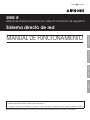 1
1
-
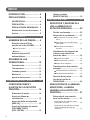 2
2
-
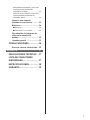 3
3
-
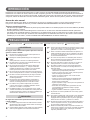 4
4
-
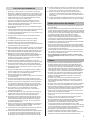 5
5
-
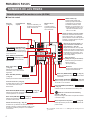 6
6
-
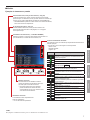 7
7
-
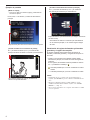 8
8
-
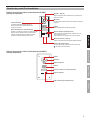 9
9
-
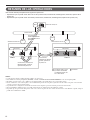 10
10
-
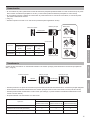 11
11
-
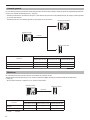 12
12
-
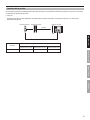 13
13
-
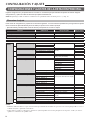 14
14
-
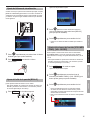 15
15
-
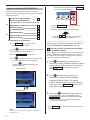 16
16
-
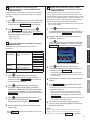 17
17
-
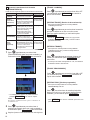 18
18
-
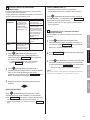 19
19
-
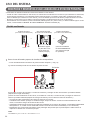 20
20
-
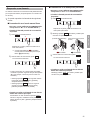 21
21
-
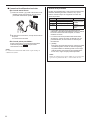 22
22
-
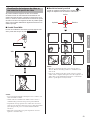 23
23
-
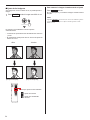 24
24
-
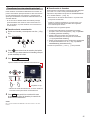 25
25
-
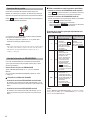 26
26
-
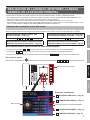 27
27
-
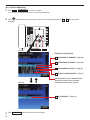 28
28
-
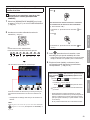 29
29
-
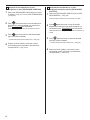 30
30
-
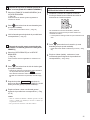 31
31
-
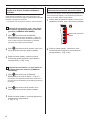 32
32
-
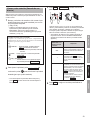 33
33
-
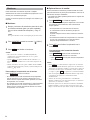 34
34
-
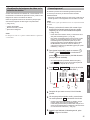 35
35
-
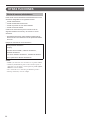 36
36
-
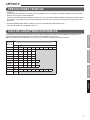 37
37
-
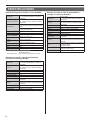 38
38
-
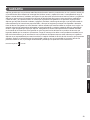 39
39
-
 40
40
Optimus IS-IPMV Manual de usuario
- Tipo
- Manual de usuario
Artículos relacionados
-
Optimus IS-SOFT Manual de usuario
-
Optimus IS-DVF Manual de usuario
-
Optimus IS-CCU Manual de usuario
-
Optimus IS-IPC Manual de usuario
-
Optimus IS-SOFT Manual de usuario
-
Optimus IS-DVF Manual de usuario
-
Optimus JM-4HD Manual de usuario
-
Optimus JP-4HD Manual de usuario
-
Optimus JPS-4AEDV Manual de usuario
-
Optimus IX-MVLA Manual de usuario